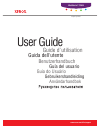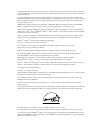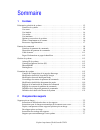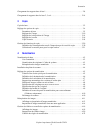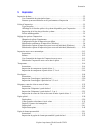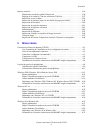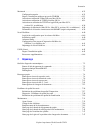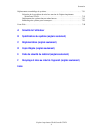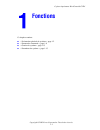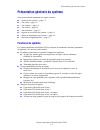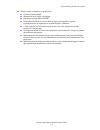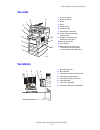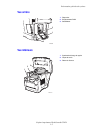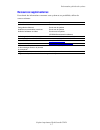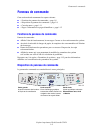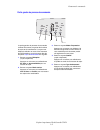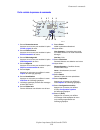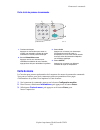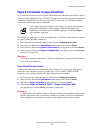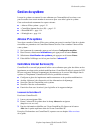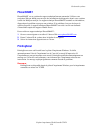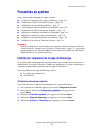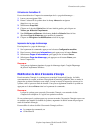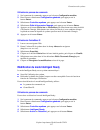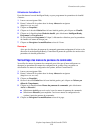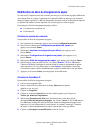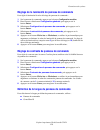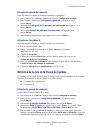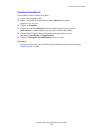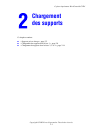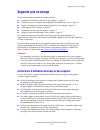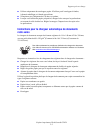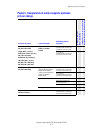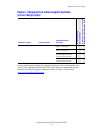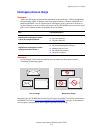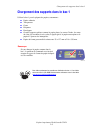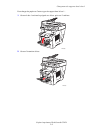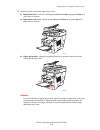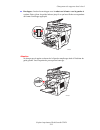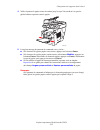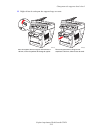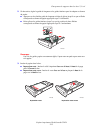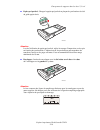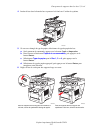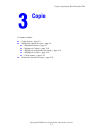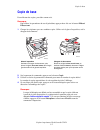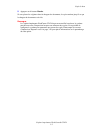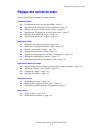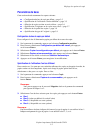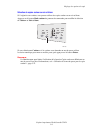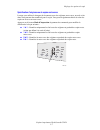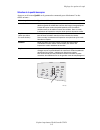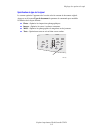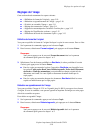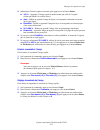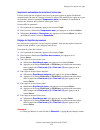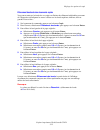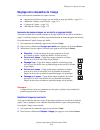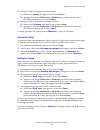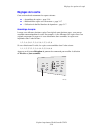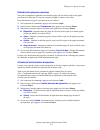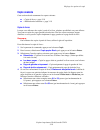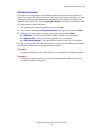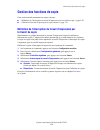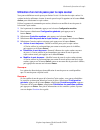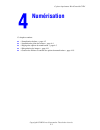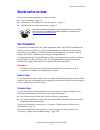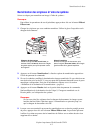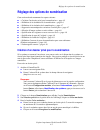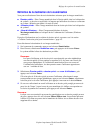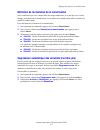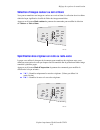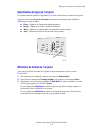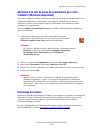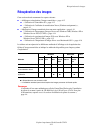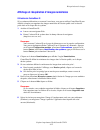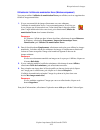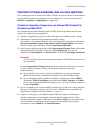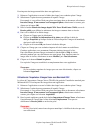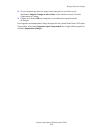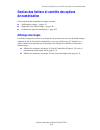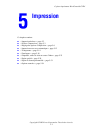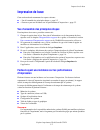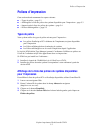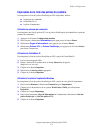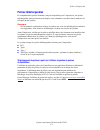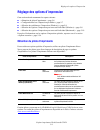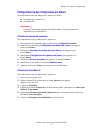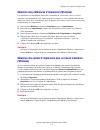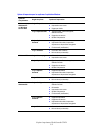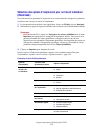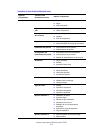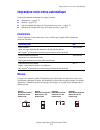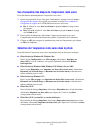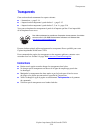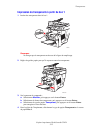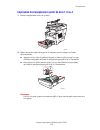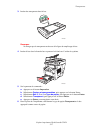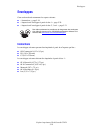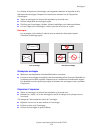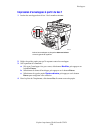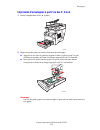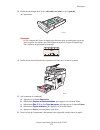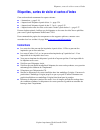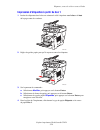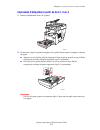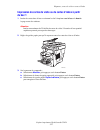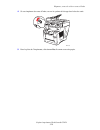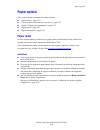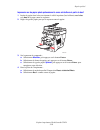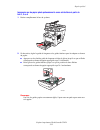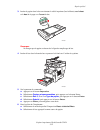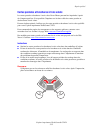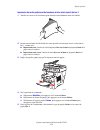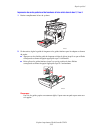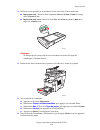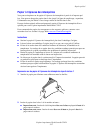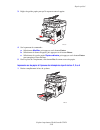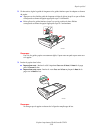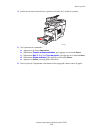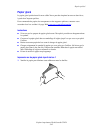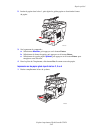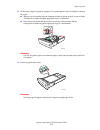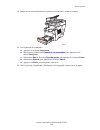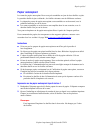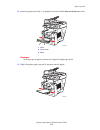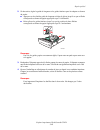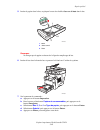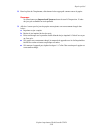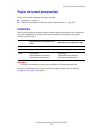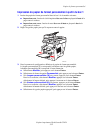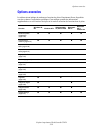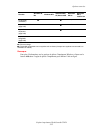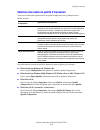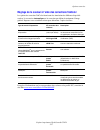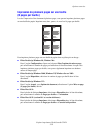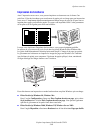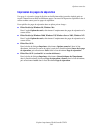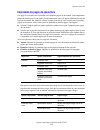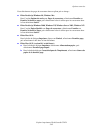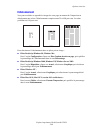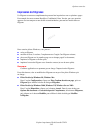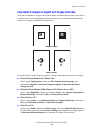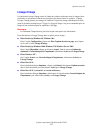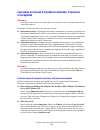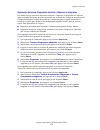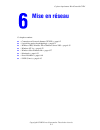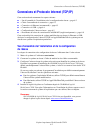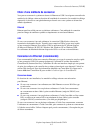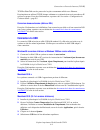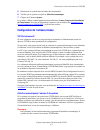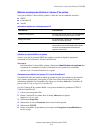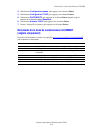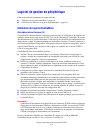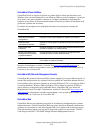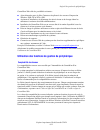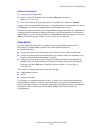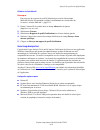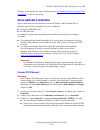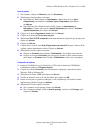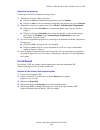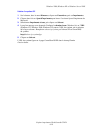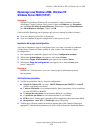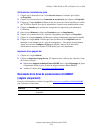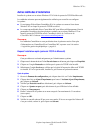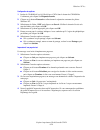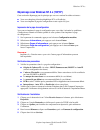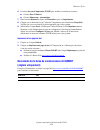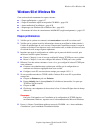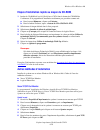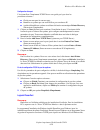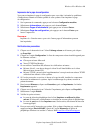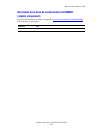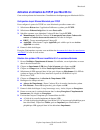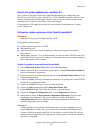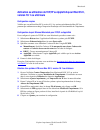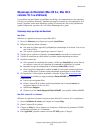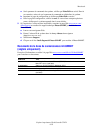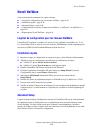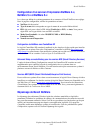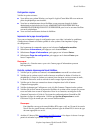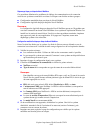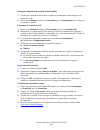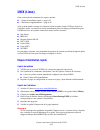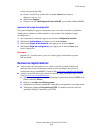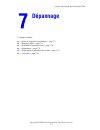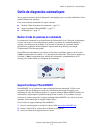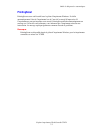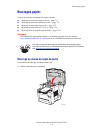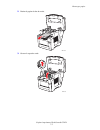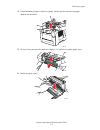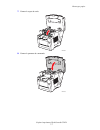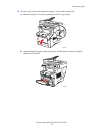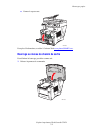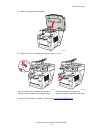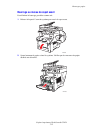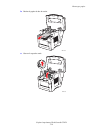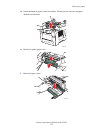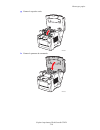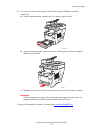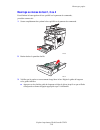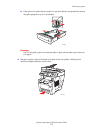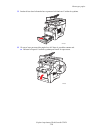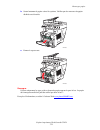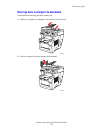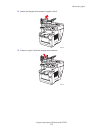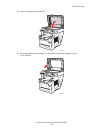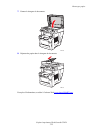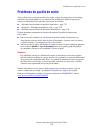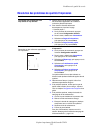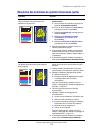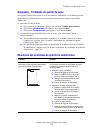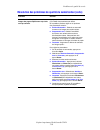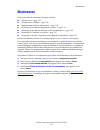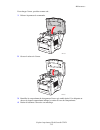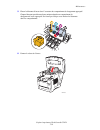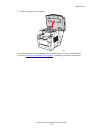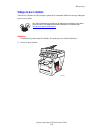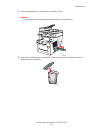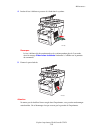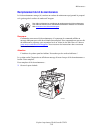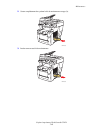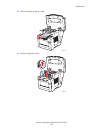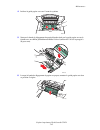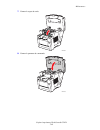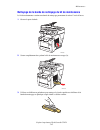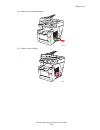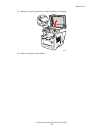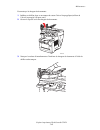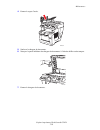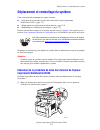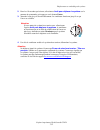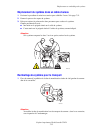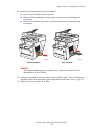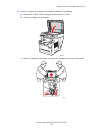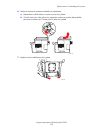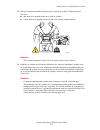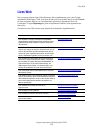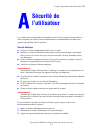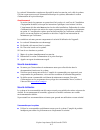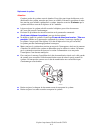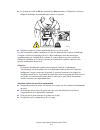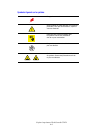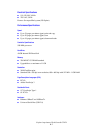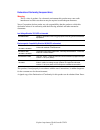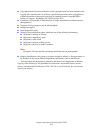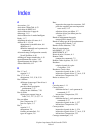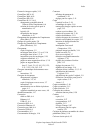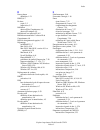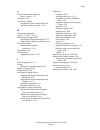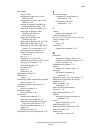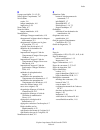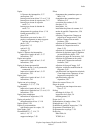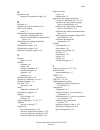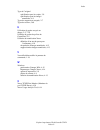- DL manuals
- Xerox
- Printer
- WORKCENTRE C2424
- User Manual
Xerox WORKCENTRE C2424 User Manual
Summary of WORKCENTRE C2424
Page 1
Användarhandbok gebruikershandleiding guia do usuário guía del usuario benutzerhandbuch guida dell'utente guide d’utilisation user guide www.Xerox.Com/office/support workcentre ® c2424 copier-printer.
Page 2
Copyright © 2005 xerox corporation. Tous droits réservés. Le programme est soumis aux lois américaines sur la protection des œuvres non publiées. Il est interdit de reproduire le contenu de cette publication sous quelque forme que ce soit sans l’autorisation de xerox corporation. La protection garan...
Page 3
Copieur-imprimante workcentre® c2424 i sommaire 1 fonctions présentation générale du système . . . . . . . . . . . . . . . . . . . . . . . . . . . . . . . . . . . . . . . . . . . . . 1-2 fonctions du système . . . . . . . . . . . . . . . . . . . . . . . . . . . . . . . . . . . . . . . . . . . . . . ...
Page 4
Sommaire copieur-imprimante workcentre® c2424 ii chargement des supports dans le bac 1 . . . . . . . . . . . . . . . . . . . . . . . . . . . . . . . . . . . . . . . . . 2-8 chargement de supports dans les bacs 2, 3 et 4. . . . . . . . . . . . . . . . . . . . . . . . . . . . . . . . . . 2-14 3 copie ...
Page 5
Sommaire copieur-imprimante workcentre® c2424 iii 5 impression impression de base. . . . . . . . . . . . . . . . . . . . . . . . . . . . . . . . . . . . . . . . . . . . . . . . . . . . . . . . . 5-2 vue d’ensemble des principales étapes. . . . . . . . . . . . . . . . . . . . . . . . . . . . . . . . ...
Page 6
Sommaire copieur-imprimante workcentre® c2424 iv options avancées . . . . . . . . . . . . . . . . . . . . . . . . . . . . . . . . . . . . . . . . . . . . . . . . . . . . . . . . . 5-54 sélection des modes de qualité d’impression . . . . . . . . . . . . . . . . . . . . . . . . . . . . . 5-56 réglage ...
Page 7
Sommaire copieur-imprimante workcentre® c2424 v macintosh . . . . . . . . . . . . . . . . . . . . . . . . . . . . . . . . . . . . . . . . . . . . . . . . . . . . . . . . . . . . . . 6-33 configuration requise . . . . . . . . . . . . . . . . . . . . . . . . . . . . . . . . . . . . . . . . . . . . . ....
Page 8
Sommaire copieur-imprimante workcentre® c2424 vi déplacement et remballage du système. . . . . . . . . . . . . . . . . . . . . . . . . . . . . . . . . . . . . . . . 7-51 exécution de la procédure de mise hors tension du copieur-imprimante workcentre c2424 . . . . . . . . . . . . . . . . . . . . . . ...
Page 9: Fonctions
Copieur-imprimante workcentre® c2424 copyright © 2005 xerox corporation. Tous droits réservés. 1-1 ce chapitre contient : ■ « présentation générale du système », page 1-2 ■ « panneau de commande », page 1-8 ■ « gestion du système », page 1-13 ■ « paramètres du système », page 1-15 fonctions.
Page 10: Fonctions Du Système
Présentation générale du système copieur-imprimante workcentre® c2424 1-2 présentation générale du système cette section aborde notamment les aspects suivants : ■ « fonctions du système », page 1-2 ■ « vue avant », page 1-4 ■ « vue latérale », page 1-4 ■ « vue arrière », page 1-5 ■ « vue intérieure ...
Page 11
Présentation générale du système copieur-imprimante workcentre® c2424 1-3 ■ grande variété de fonctions de productivité ■ couleur de haute qualité ■ bâtonnets d’encre faciles à remplacer ■ dépannage en ligne phasersmart ■ centreware is fournit un serveur web incorporé qui simplifie la gestion, la co...
Page 12: Vue Avant
Présentation générale du système copieur-imprimante workcentre® c2424 1-4 vue avant vue latérale 1. Bac 4 (en option) 2. Bac 3 (en option) 3. Bac 2 4. Bac 1 5. Bac de sortie 6. Capot de sortie 7. Panneau de commande 8. Capot d’accès au chargeur de documents 9. Chargeur automatique de documents recto...
Page 13: Vue Arrière
Présentation générale du système copieur-imprimante workcentre® c2424 1-5 vue arrière vue intérieure 1. Disque dur 2. Emplacements ram 3. Stabilisateur 1. Système de blocage du papier 2. Capot de sortie 3. Réservoir d’encre 2424-082 2 1 3 2424-171 2 3 1.
Page 14
Présentation générale du système copieur-imprimante workcentre® c2424 1-6 options et accessoires du système options ■ deux emplacements ram acceptant des cartes mémoire de 128, 256 et 512 mo (maximum de 1 go) ■ deux chargeurs 525 feuilles accessoires ■ chariot de système pour plus d’informations sur...
Page 15: Ressources Supplémentaires
Présentation générale du système copieur-imprimante workcentre® c2424 1-7 ressources supplémentaires pour obtenir des informations concernant votre système et ses possibilités, utilisez les sources suivantes : informations source guide d’installation* petit guide de référence* guide des consommables...
Page 16: Panneau De Commande
Panneau de commande copieur-imprimante workcentre® c2424 1-8 panneau de commande cette section aborde notamment les aspects suivants : ■ « fonctions du panneau de commande », page 1-8 ■ « disposition du panneau de commande », page 1-8 ■ « carte du menu », page 1-11 ■ « pages d’informations et pages ...
Page 17
Panneau de commande copieur-imprimante workcentre® c2424 1-9 partie gauche du panneau de commande la partie gauche du panneau de commande contient les boutons et voyants des fonctions de copie et de numérisation. Un voyant vert indique la sélection en cours. Vous trouverez plus d’informations sur ce...
Page 18
Panneau de commande copieur-imprimante workcentre® c2424 1-10 partie centrale du panneau de commande 1. Bouton format document appuyez sur ce bouton pour accéder à l’option format original du menu. 2. Bouton Éclaircir/foncer appuyez sur ce bouton pour accéder à l’option Éclaircir/assombrir du menu. ...
Page 19: Carte Du Menu
Panneau de commande copieur-imprimante workcentre® c2424 1-11 partie droite du panneau de commande carte du menu la carte du menu est une représentation de la structure des menus du panneau de commande. Vous pouvez l’utiliser pour savoir comment accéder aux paramètres et aux pages d’informations du ...
Page 20
Panneau de commande copieur-imprimante workcentre® c2424 1-12 pages d’informations et pages échantillons le système est livré avec un jeu de pages d’informations et d’échantillons afin de vous aider à obtenir un résultat optimal de votre système. Ces pages sont accessibles à partir du panneau de com...
Page 21: Gestion Du Système
Gestion du système copieur-imprimante workcentre® c2424 1-13 gestion du système lorsque le système est connecté à votre ordinateur par l’intermédiaire d’un réseau, vous pouvez accéder à un certain nombre de ressources pour vous aider à gérer le système. Cette section aborde notamment les aspects sui...
Page 22: Phasersmart
Gestion du système copieur-imprimante workcentre® c2424 1-14 phasersmart phasersmart est un système de support technique internet automatisé. Utilisez votre navigateur web par défaut pour envoyer des informations de diagnostics depuis votre système à notre site web pour analyse. Le support technique...
Page 23: Paramètres Du Système
Paramètres du système copieur-imprimante workcentre® c2424 1-15 paramètres du système cette section aborde notamment les aspects suivants : ■ « contrôle de l’impression de la page de démarrage », page 1-15 ■ « modification du délai d’économie d’énergie », page 1-16 ■ « modification du mode intellige...
Page 24
Paramètres du système copieur-imprimante workcentre® c2424 1-16 utilisation de centreware is pour activer/désactiver l’impression automatique de la « page de démarrage » : 1. Lancez votre navigateur web. 2. Entrez l’adresse ip du système dans le champ adresse du navigateur (http://xxx.Xxx.Xxx.Xxx). ...
Page 25
Paramètres du système copieur-imprimante workcentre® c2424 1-17 utilisation du panneau de commande 1. Sur le panneau de commande, appuyez sur le bouton configuration machine. 2. Dans le menu, sélectionnez configuration générale , puis appuyez sur le bouton entrer. 3. Sélectionnez contrôles système ,...
Page 26
Paramètres du système copieur-imprimante workcentre® c2424 1-18 utilisation de centreware is pour sélectionner le mode intelligent ready ou pour programmer les paramètres de chauffe/ d’attente : 1. Lancez votre navigateur web. 2. Entrez l’adresse ip du système dans le champ adresse du navigateur (ht...
Page 27
Paramètres du système copieur-imprimante workcentre® c2424 1-19 modification du délai de chargement du papier si votre travail d’impression est mis en forme pour un type ou un format de papier différent de ceux chargés dans le système, le panneau de commande affiche un message vous invitant à charge...
Page 28
Paramètres du système copieur-imprimante workcentre® c2424 1-20 réglage de la luminosité du panneau de commande pour régler la luminosité du rétro-éclairage du panneau de commande : 1. Sur le panneau de commande, appuyez sur le bouton configuration machine. 2. Dans le menu, sélectionnez configuratio...
Page 29
Paramètres du système copieur-imprimante workcentre® c2424 1-21 utilisation du panneau de commande pour sélectionner la langue par défaut du panneau de commande : 1. Sur le panneau de commande, appuyez sur le bouton configuration machine. 2. Dans le menu, sélectionnez configuration générale , puis a...
Page 30
Paramètres du système copieur-imprimante workcentre® c2424 1-22 utilisation de centreware is pour modifier la date et l’heure du système : 1. Lancez votre navigateur web. 2. Entrez l’adresse ip du système dans le champ adresse du navigateur (http://xxx.Xxx.Xxx.Xxx). 3. Cliquez sur propriétés. 4. Cli...
Page 31: Chargement
Copieur-imprimante workcentre® c2424 copyright © 2005 xerox corporation. Tous droits réservés. 2-1 ce chapitre contient : ■ « supports pris en charge », page 2-2 ■ « chargement des supports dans le bac 1 », page 2-8 ■ « chargement de supports dans les bacs 2, 3 et 4 », page 2-14 chargement des suppo...
Page 32: Supports Pris En Charge
Supports pris en charge copieur-imprimante workcentre® c2424 2-2 supports pris en charge cette section aborde notamment les aspects suivants : ■ « instructions d’utilisation des bacs et des supports », page 2-2 ■ « instructions pour le chargeur automatique de documents recto-verso », page 2-3 ■ « pa...
Page 33: Recto-Verso
Supports pris en charge copieur-imprimante workcentre® c2424 2-3 ■ utilisez uniquement des enveloppes papier. N’utilisez pas d’enveloppes à fenêtre, à fermoir métallique ou à bande autocollante. ■ n’imprimez pas d’étiquettes de cd dans ce système. ■ lorsque vous utilisez du papier pré-perforé, charg...
Page 34: Pris En Charge
Supports pris en charge copieur-imprimante workcentre® c2424 2-4 papiers, transparents et autres supports spéciaux pris en charge n’ impo rt e qu el b a c b a c 1 seule ment impres sion re cto-v e rs o a u tomatique u n iq u e me nt po ur i m pr ess io n rec to formats de papier types de papier poid...
Page 35: Pris En Charge (Suite)
Supports pris en charge copieur-imprimante workcentre® c2424 2-5 pour un résultat optimal, utilisez les supports d’impression xerox recommandés pour votre copieur-imprimante workcentre c2424. Pour obtenir les informations les plus récentes concernant les supports d’impression xerox, accédez à l’adre...
Page 36: Enveloppes Prises En Charge
Supports pris en charge copieur-imprimante workcentre® c2424 2-6 enveloppes prises en charge remarque toutes les enveloppes ne doivent être imprimées qu’en mode recto. Utilisez uniquement des enveloppes papier. N’utilisez pas d’enveloppes à fenêtre, à fermoir métallique ou à bande autocollante. Lors...
Page 37
Supports pris en charge copieur-imprimante workcentre® c2424 2-7 instructions de stockage des supports un bon environnement ainsi que des conditions de manipulation et de stockage sûres du papier et autres supports contribuent à une qualité d’impression optimale. ■ stockez le papier dans des locaux ...
Page 38
Chargement des supports dans le bac 1 copieur-imprimante workcentre® c2424 2-8 chargement des supports dans le bac 1 utilisez le bac 1 pour la plupart des papiers, notamment : ■ papier ordinaire ■ transparents ■ cartes ■ etiquettes ■ enveloppes ■ certains supports spéciaux comme le papier photo, les...
Page 39
Chargement des supports dans le bac 1 copieur-imprimante workcentre® c2424 2-9 pour charger du papier ou d’autres types de support dans le bac 1 : 1. Ouvrez le bac 1 en tirant la poignée vers le bas, puis vers l’extérieur. 2. Ouvrez l’extension du bac. 2424-006 2424-007.
Page 40
Chargement des supports dans le bac 1 copieur-imprimante workcentre® c2424 2-10 3. Insérez le papier ou un autre support dans le bac. ■ impression recto : insérez le côté à imprimer face vers le bas en plaçant le haut de la page contre le rouleau. ■ impression recto-verso : insérez le recto face ver...
Page 41
Chargement des supports dans le bac 1 copieur-imprimante workcentre® c2424 2-11 ■ enveloppes : insérez les enveloppes avec le rabat vers le haut et vers la gauche du système. Faites glisser les guides latéraux jusqu’à ce que leurs flèches correspondent au format d’enveloppe approprié. Attention ne c...
Page 42
Chargement des supports dans le bac 1 copieur-imprimante workcentre® c2424 2-12 4. Veillez à poussez le papier contre le rouleau jusqu’à ce qu’il le touche et à ce que les guides latéraux reposent contre le papier. 5. Lorsqu’un message du panneau de commande vous y invite : ■ si le format et le type...
Page 43
Chargement des supports dans le bac 1 copieur-imprimante workcentre® c2424 2-13 6. Réglez le bac de sortie pour des supports longs ou courts. Pour les supports dont la longueur est inférieure à 190 mm, ouvrez le système de blocage du papier. Pour les supports dont la longueur est supérieure à 297 mm...
Page 44
Chargement de supports dans les bacs 2, 3 et 4 copieur-imprimante workcentre® c2424 2-14 chargement de supports dans les bacs 2, 3 et 4 utilisez les bacs 2, 3 et 4 pour la plupart des supports, notamment : ■ papier ordinaire ■ transparents ■ etiquettes ■ #10 commercial, dl et enveloppes c5 ■ certain...
Page 45
Chargement de supports dans les bacs 2, 3 et 4 copieur-imprimante workcentre® c2424 2-15 2. Si nécessaire, réglez le guide de longueur et les guides latéraux pour les adapter au format du papier. ■ appuyez sur les côtés du guide de longueur et faites-le glisser jusqu’à ce que sa flèche corresponde a...
Page 46
Chargement de supports dans les bacs 2, 3 et 4 copieur-imprimante workcentre® c2424 2-16 ■ papier pré-perforé : chargez le papier pré-perforé en plaçant les perforations du côté du guide papier droit. Attention lors de l’utilisation de papier pré-perforé, réglez les marges d’impression ou de copie e...
Page 47
Chargement de supports dans les bacs 2, 3 et 4 copieur-imprimante workcentre® c2424 2-17 4. Insérez le bac dans la fente de bac et poussez-le à fond vers l’arrière du système. 5. Si vous avez changé de type de papier, sélectionnez le type de papier du bac : a. Sur le panneau de commande, appuyez sur...
Page 48: Copie
Copieur-imprimante workcentre® c2424 copyright © 2005 xerox corporation. Tous droits réservés. 3-1 ce chapitre contient : ■ « copie de base », page 3-2 ■ « réglage des options de copie », page 3-4 ■ « paramètres de base », page 3-5 ■ « réglages de l’image », page 3-10 ■ « réglages de la disposition ...
Page 49: Copie De Base
Copie de base copieur-imprimante workcentre® c2424 3-2 copie de base pour effectuer des copies, procédez comme suit. Remarque pour effacer les paramètres du travail précédent, appuyez deux fois sur le bouton effacer/ effacer tout. 1. Chargez les originaux que vous souhaitez copier. Utilisez soit la ...
Page 50
Copie de base copieur-imprimante workcentre® c2424 3-3 5. Appuyez sur le bouton marche. Si vous placez les originaux dans le chargeur de documents, la copie continue jusqu’à ce que le chargeur de documents soit vide. Remarque le copieur-imprimante workcentre c2424 étant souvent utilisé en réseau, le...
Page 51
Réglage des options de copie copieur-imprimante workcentre® c2424 3-4 réglage des options de copie cette section aborde notamment les aspects suivants : paramètres de base ■ « configuration du bac de copie par défaut », page 3-5 ■ « spécification de l’utilisation d’un bac différent », page 3-5 ■ « s...
Page 52: Paramètres De Base
Réglage des options de copie copieur-imprimante workcentre® c2424 3-5 paramètres de base cette section aborde notamment les aspects suivants : ■ « configuration du bac de copie par défaut », page 3-5 ■ « spécification de l’utilisation d’un bac différent », page 3-5 ■ « sélection de copies couleur ou...
Page 53
Réglage des options de copie copieur-imprimante workcentre® c2424 3-6 sélection de copies couleur ou noir et blanc si l’original est en couleur, vous pouvez réaliser des copies couleur ou en noir et blanc. Appuyez sur le bouton mode couleur du panneau de commande pour modifier la sélection en couleu...
Page 54
Réglage des options de copie copieur-imprimante workcentre® c2424 3-7 spécification d’originaux ou de copies recto-verso lorsque vous utilisez le chargeur de documents avec des originaux recto-verso, un seul ou les deux côtés peuvent être numérisés pour la copie. Vous pouvez également choisir de cré...
Page 55
Réglage des options de copie copieur-imprimante workcentre® c2424 3-8 sélection de la qualité des copies appuyez sur le bouton qualité sur le panneau de commande pour sélectionner l’un des modes suivants : mode de qualité en sortie type de travail de copie haute résolution mode de qualité optimale p...
Page 56
Réglage des options de copie copieur-imprimante workcentre® c2424 3-9 spécification du type de l’original le scanner optimise l’apparence de la sortie selon le contenu du document original. Appuyez sur le bouton type de document du panneau de commande pour modifier la sélection de la façon suivante ...
Page 57: Réglages De L’Image
Réglage des options de copie copieur-imprimante workcentre® c2424 3-10 réglages de l’image cette section aborde notamment les aspects suivants : ■ « définition du format de l’original », page 3-10 ■ « réduction ou agrandissement de l’image », page 3-10 ■ « eclaircir ou assombrir l’image », page 3-11...
Page 58
Réglage des options de copie copieur-imprimante workcentre® c2424 3-11 3. Sélectionnez l’une des options suivantes, puis appuyez sur le bouton entrer : ■ 100 % – applique à l’image copiée le même format que celui de l’original. (valeur par défaut à la sortie d’usine.) ■ auto – réduit ou agrandit l’i...
Page 59
Réglage des options de copie copieur-imprimante workcentre® c2424 3-12 suppression automatique des variations d’arrière-plan il arrive parfois que des originaux recto-verso ayant pour support un papier fin affichent certaines parties de texte ou d’images à l’arrière du papier. Pour améliorer les cop...
Page 60
Réglage des options de copie copieur-imprimante workcentre® c2424 3-13 effacement des bords des documents copiés vous pouvez nettoyer les bords de vos copies ou éliminer des éléments indésirables provenant de l’impression en indiquant les zones à effacer sur les bords supérieur, inférieur, droit et ...
Page 61
Réglage des options de copie copieur-imprimante workcentre® c2424 3-14 réglages de la disposition de l’image cette section aborde notamment les aspects suivants : ■ « impression de plusieurs images sur une feuille (n pages par feuille) », page 3-14 ■ « répétition d’images sur une feuille », page 3-1...
Page 62
Réglage des options de copie copieur-imprimante workcentre® c2424 3-15 3. Pour que l’image soit répétée sur plusieurs lignes : a. Sélectionnez lignes , puis appuyez sur le bouton entrer. B. Appuyez sur le bouton flèche haut ou flèche bas pour sélectionner un nombre de 1 à 10 , puis appuyez sur le bo...
Page 63: Réglages De La Sortie
Réglage des options de copie copieur-imprimante workcentre® c2424 3-16 réglages de la sortie cette section aborde notamment les aspects suivants : ■ « assemblage de copies », page 3-16 ■ « réalisation de copies avec couvertures », page 3-17 ■ « utilisation de feuilles blanches de séparation », page ...
Page 64
Réglage des options de copie copieur-imprimante workcentre® c2424 3-17 réalisation de copies avec couvertures vous pouvez imprimer la première et/ou dernière page(s) du travail de copie sur du papier provenant d’un autre bac. Ce bac peut contenir du papier couleur ou des cartes. Pour sélectionner le...
Page 65: Copie Avancée
Réglage des options de copie copieur-imprimante workcentre® c2424 3-18 copie avancée cette section aborde notamment les aspects suivants : ■ « copie de livres », page 3-18 ■ « réalisation de brochures », page 3-19 copie de livres lorsque vous effectuez des copies à partir d’un livre, plusieurs possi...
Page 66
Réglage des options de copie copieur-imprimante workcentre® c2424 3-19 réalisation de brochures vous pouvez copier deux pages d’un document original de chaque côté d’une feuille, et ce dans l’ordre correct, afin de pouvoir plier les pages copiées sous forme de brochure. La taille des images est rédu...
Page 67: Le Travail De Copie
Gestion des fonctions de copie copieur-imprimante workcentre® c2424 3-20 gestion des fonctions de copie cette section aborde notamment les aspects suivants : ■ « définition de l’interruption du travail d’impression par le travail de copie », page 3-20 ■ « utilisation d’un mot de passe pour la copie ...
Page 68
Gestion des fonctions de copie copieur-imprimante workcentre® c2424 3-21 utilisation d’un mot de passe pour la copie couleur vous pouvez définir un mot de passe pour limiter l’accès à la fonction de copie couleur. Le système invite les utilisateurs à entrer le mot de passe lorsqu’ils appuient sur le...
Page 69: Numérisation
Copieur-imprimante workcentre® c2424 copyright © 2005 xerox corporation. Tous droits réservés. 4-1 ce chapitre contient : ■ « numérisation de base », page 4-2 ■ « installation du pilote du scanner », page 4-4 ■ « réglage des options de numérisation », page 4-5 ■ « récupération des images », page 4-1...
Page 70: Numérisation De Base
Numérisation de base copieur-imprimante workcentre® c2424 4-2 numérisation de base cette section aborde notamment les aspects suivants : ■ « vue d’ensemble », page 4-2 ■ « numérisation des originaux à l’aide du système », page 4-3 ■ « récupération des images numérisées », page 4-4 vue d’ensemble la ...
Page 71
Numérisation de base copieur-imprimante workcentre® c2424 4-3 numérisation des originaux à l’aide du système suivez ces étapes pour numériser une image à l’aide du système : remarque pour effacer les paramètres du travail précédent, appuyez deux fois sur le bouton effacer/ effacer tout. 1. Chargez l...
Page 72
Installation du pilote du scanner copieur-imprimante workcentre® c2424 4-4 récupération des images numérisées la méthode utilisée pour récupérer des images numérisées dépend de la façon dont le système est connecté au réseau et de la destination choisie pour ces images. ■ si le système est connecté ...
Page 73
Réglage des options de numérisation copieur-imprimante workcentre® c2424 4-5 réglage des options de numérisation cette section aborde notamment les aspects suivants : ■ « création d’un dossier privé pour la numérisation », page 4-5 ■ « définition de la destination de la numérisation », page 4-6 ■ « ...
Page 74
Réglage des options de numérisation copieur-imprimante workcentre® c2424 4-6 définition de la destination de la numérisation vous pouvez sélectionner l’une des trois destinations suivantes pour les images numérisées : ■ dossier public – place l’image numérisée dans le dossier public situé sur le dis...
Page 75
Réglage des options de numérisation copieur-imprimante workcentre® c2424 4-7 définition de la résolution de la numérisation selon l’utilisation que vous compter faire des images numérisées, il se peut que vous vouliez changer la résolution de la numérisation. La résolution de la numérisation affecte...
Page 76
Réglage des options de numérisation copieur-imprimante workcentre® c2424 4-8 sélection d’images couleur ou noir et blanc vous pouvez numériser une image en couleur ou en noir et blanc. La sélection du noir et blanc réduit de façon significative la taille de fichier des images numérisées. Appuyez sur...
Page 77
Réglage des options de numérisation copieur-imprimante workcentre® c2424 4-9 spécification du type de l’original le scanner permet d’optimiser l’apparence de la sortie en fonction du contenu de l’original. Appuyez sur le bouton type de document du panneau de commande pour modifier la sélection de la...
Page 78: Etalonnage Du Scanner
Réglage des options de numérisation copieur-imprimante workcentre® c2424 4-10 définition d’un mot de passe de numérisation pour votre ordinateur (windows uniquement) vous pouvez empêcher d’autres utilisateurs de numériser des images directement depuis votre ordinateur en définissant un mot de passe....
Page 79: Récupération Des Images
Récupération des images copieur-imprimante workcentre® c2424 4-11 récupération des images cette section aborde notamment les aspects suivants : ■ « affichage et récupération d’images numérisées », page 4-12 ■ « utilisation de centreware is », page 4-12 ■ « utilisation de l’utilitaire de numérisation...
Page 80
Récupération des images copieur-imprimante workcentre® c2424 4-12 affichage et récupération d’images numérisées utilisation de centreware is si le système multifonction est connecté à un réseau, vous pouvez utiliser centreware is pour afficher, récupérer ou supprimer des images numérisées du dossier...
Page 81
Récupération des images copieur-imprimante workcentre® c2424 4-13 utilisation de l’utilitaire de numérisation xerox (windows uniquement) vous pouvez utiliser l’utilitaire de numérisation xerox pour afficher, ouvrir et supprimer des fichiers d’images numérisées. 1. Si vous avez numérisé des images di...
Page 82
Récupération des images copieur-imprimante workcentre® c2424 4-14 importation d’images numérisées dans une autre application si le système dispose d’une connexion usb ou tcp/ip, vous pouvez importer directement des images numérisées dans une application sur votre ordinateur à l’aide de l’option de m...
Page 83
Récupération des images copieur-imprimante workcentre® c2424 4-15 6. Cliquez sur le bouton importer. Une copie de l’image est transférée à cet emplacement dans votre application. Remarque si vous souhaitez supprimer les images que vous avez sélectionnées, cliquez sur le bouton supprimer. Pour plus d...
Page 84
Récupération des images copieur-imprimante workcentre® c2424 4-16 pour importer des images numérisées dans une application : 1. Démarrez l’application et ouvrez le fichier dans lequel vous souhaitez placer l’image. 2. Sélectionnez l’option de menu permettant d’acquérir l’image. Par exemple, si vous ...
Page 85
Récupération des images copieur-imprimante workcentre® c2424 4-17 la fenêtre importateur d’images xerox affiche les miniatures des images de ce dossier. La date et l’heure auxquelles l’image a été numérisée figurent en dessous de chaque miniature. ■ si vous déplacez votre souris au-dessus des miniat...
Page 86
Récupération des images copieur-imprimante workcentre® c2424 4-18 3. Si vous souhaitez que toutes les images soient importées en noir, blanc et gris, sélectionnez importer l’image en noir et blanc. Cette sélection raccourcit la durée d’importation de l’image. 4. Cliquez sur le bouton ok pour enregis...
Page 87: De Numérisation
Gestion des fichiers et contrôle des options de numérisation copieur-imprimante workcentre® c2424 4-19 gestion des fichiers et contrôle des options de numérisation cette section aborde notamment les aspects suivants : ■ « affichage des images », page 4-19 ■ « suppression des fichiers image », page 4...
Page 88
Gestion des fichiers et contrôle des options de numérisation copieur-imprimante workcentre® c2424 4-20 suppression des fichiers image lorsque vous appuyez sur le bouton numérisation du panneau de commande, le message plein de l’affichage indique l’espace disque utilisé pour stocker les images numéri...
Page 89
Gestion des fichiers et contrôle des options de numérisation copieur-imprimante workcentre® c2424 4-21 utilisation de centreware is pour supprimer des fichiers image vous pouvez supprimer une partie ou la totalité des fichiers numérisés d’un dossier : 1. Accédez à centreware is : a. Lancez votre nav...
Page 90
Gestion des fichiers et contrôle des options de numérisation copieur-imprimante workcentre® c2424 4-22 contrôle des règles de numérisation les administrateurs peuvent contrôler les règles de numérisation, notamment la demande de mots de passe lors de la définition de dossiers privés. 1. Accédez à ce...
Page 91: Impression
Copieur-imprimante workcentre® c2424 copyright © 2005 xerox corporation. Tous droits réservés. 5-1 ce chapitre contient : ■ « impression de base », page 5-2 ■ « polices d’impression », page 5-3 ■ « réglage des options d’impression », page 5-6 ■ « impression recto-verso automatique », page 5-12 ■ « t...
Page 92: Impression De Base
Impression de base copieur-imprimante workcentre® c2424 5-2 impression de base cette section aborde notamment les aspects suivants : ■ « vue d’ensemble des principales étapes », page 5-2 ■ « facteurs ayant une incidence sur les performances d’impression », page 5-2 vue d’ensemble des principales éta...
Page 93: Polices D’Impression
Polices d’impression copieur-imprimante workcentre® c2424 5-3 polices d’impression cette section aborde notamment les aspects suivants : ■ « types de police », page 5-3 ■ « affichage de la liste des polices du système disponibles pour l’impression », page 5-3 ■ « impression de la liste des polices d...
Page 94
Polices d’impression copieur-imprimante workcentre® c2424 5-4 impression de la liste des polices du système pour imprimer la liste des polices postscript ou pcl disponibles, utilisez : ■ le panneau de commande, ■ centreware is, ou ■ le pilote d’imprimante. Utilisation du panneau de commande pour imp...
Page 95: Polices Téléchargeables
Polices d’impression copieur-imprimante workcentre® c2424 5-5 polices téléchargeables en complément des polices résidentes (toujours disponibles pour l’impression), des polices téléchargeables peuvent être envoyées depuis votre ordinateur et stockées dans la mémoire ou le disque dur du système. Rema...
Page 96
Réglage des options d’impression copieur-imprimante workcentre® c2424 5-6 réglage des options d’impression cette section aborde notamment les aspects suivants : ■ « obtention du pilote d’imprimante », page 5-6 ■ « configuration du bac d’impression par défaut », page 5-7 ■ « sélection des préférences...
Page 97
Réglage des options d’impression copieur-imprimante workcentre® c2424 5-7 configuration du bac d’impression par défaut pour sélectionner le bac par défaut pour l’impression, utilisez : ■ le panneau de commande, ou ■ centreware is remarque le pilote d’imprimante annule les paramètres définis à l’aide...
Page 98: (Windows)
Réglage des options d’impression copieur-imprimante workcentre® c2424 5-8 sélection des préférences d’impression (windows) les préférences d’imprimante contrôlent l’ensemble de vos travaux, sauf si vous les remplacez spécifiquement pour votre travail. Par exemple, si vous souhaitez utiliser une impr...
Page 99
Copieur-imprimante workcentre® c2424 5-9 options d’impression pour les systèmes d’exploitation windows système d’exploitation onglet du pilote options d’impression windows 2000, windows xp ou windows server 2003 onglet disposition ■ orientation ■ impression recto-verso ■ pages par feuille onglet pap...
Page 100: (Macintosh)
Copieur-imprimante workcentre® c2424 5-10 sélection des options d’impression pour un travail individuel (macintosh) pour sélectionner les paramètres d’impression d’un travail particulier, changez les paramètres du pilote avant d’envoyer le travail à l’imprimante. 1. Le document étant ouvert dans vot...
Page 101
Copieur-imprimante workcentre® c2424 5-11 mac os 9.X général ■ copies ■ pages ■ source de papier impression en arrière- plan ■ imprimer dans ■ heure d’impression correspondance des couleurs ■ couleur d’impression ■ intention ■ profil de l’imprimante page de couverture ■ imprimer la page de couvertur...
Page 102: Instructions
Impression recto-verso automatique copieur-imprimante workcentre® c2424 5-12 impression recto-verso automatique cette section aborde notamment les aspects suivants : ■ « instructions », page 5-12 ■ « reliure », page 5-12 ■ « vue d’ensemble des étapes de l’impression recto-verso », page 5-13 ■ « séle...
Page 103
Impression recto-verso automatique copieur-imprimante workcentre® c2424 5-13 vue d’ensemble des étapes de l’impression recto-verso pour sélectionner automatiquement l’impression recto-verso : 1. Insérez du papier dans le bac. Pour plus d’informations, reportez-vous au chapitre chargement des support...
Page 104: Transparents
Transparents copieur-imprimante workcentre® c2424 5-14 transparents cette section aborde notamment les aspects suivants : ■ « instructions », page 5-14 ■ « impression de transparents à partir du bac 1 », page 5-15 ■ « impression de transparents à partir du bac 2, 3 ou 4 », page 5-16 vous pouvez impr...
Page 105
Transparents copieur-imprimante workcentre® c2424 5-15 impression de transparents à partir du bac 1 1. Insérez des transparents dans le bac 1. Remarque ne chargez pas de transparents au-dessus de la ligne de remplissage. 2. Réglez les guides papier pour qu’ils reposent contre les transparents. 3. Su...
Page 106
Transparents copieur-imprimante workcentre® c2424 5-16 impression de transparents à partir du bac 2, 3 ou 4 1. Retirez complètement le bac du système. 2. Réglez les guides papier de largeur et de longueur pour les adapter au format des transparents. ■ appuyez sur les côtés du guide de longueur et fa...
Page 107
Transparents copieur-imprimante workcentre® c2424 5-17 3. Insérez des transparents dans le bac. Remarque ne chargez pas de transparents au-dessus de la ligne de remplissage du bac. 4. Insérez le bac dans la fente de bac et poussez-le à fond vers l’arrière du système. 5. Sur le panneau de commande : ...
Page 108: Enveloppes
Enveloppes copieur-imprimante workcentre® c2424 5-18 enveloppes cette section aborde notamment les aspects suivants : ■ « instructions », page 5-18 ■ « impression d’enveloppes à partir du bac 1 », page 5-20 ■ « impression d’enveloppes à partir du bac 2, 3 ou 4 », page 5-21 instructions les enveloppe...
Page 109
Enveloppes copieur-imprimante workcentre® c2424 5-19 les résultats d’impression d’enveloppes sont largement tributaires de la qualité et de la fabrication des enveloppes. Respectez les instructions suivantes lors de l’impression d’enveloppes : ■ toutes les enveloppes ne doivent être imprimées qu’en ...
Page 110
Enveloppes copieur-imprimante workcentre® c2424 5-20 impression d’enveloppes à partir du bac 1 1. Insérez des enveloppes dans le bac 1 de la manière suivante : 2. Réglez les guides papier pour qu’ils reposent contre les enveloppes. 3. Sur le panneau de commande : a. Si le type d’enveloppe n’est pas ...
Page 111
Enveloppes copieur-imprimante workcentre® c2424 5-21 impression d’enveloppes à partir du bac 2, 3 ou 4 1. Retirez complètement le bac du système. 2. Réglez les guides papier en fonction du format des enveloppes. ■ appuyez sur les côtés du guide de longueur et faites-le glisser jusqu’à ce que sa flèc...
Page 112
Enveloppes copieur-imprimante workcentre® c2424 5-22 3. Insérez les enveloppes dans le bac, côté rabat vers le bas et vers la gauche de l’imprimante. Remarque le bac comporte des lignes de remplissage distinctes pour les enveloppes et pour les autres supports. Ne chargez pas d’enveloppes au-dessus d...
Page 113: Instructions
Etiquettes, cartes de visite et cartes d’index copieur-imprimante workcentre® c2424 5-23 etiquettes, cartes de visite et cartes d’index cette section aborde notamment les aspects suivants : ■ « instructions », page 5-18 ■ « impression d’étiquettes à partir du bac 1 », page 5-24 ■ « impression d’étiq...
Page 114
Etiquettes, cartes de visite et cartes d’index copieur-imprimante workcentre® c2424 5-24 impression d’étiquettes à partir du bac 1 1. Insérez les étiquettes dans le bac en orientant le côté à imprimer vers le bas et le haut de la page contre les rouleaux. 2. Réglez les guides papier pour qu’ils repo...
Page 115
Etiquettes, cartes de visite et cartes d’index copieur-imprimante workcentre® c2424 5-25 impression d’étiquettes à partir du bac 2, 3 ou 4 1. Retirez complètement le bac du système. 2. Si nécessaire, réglez le guide de longueur et les guides latéraux pour les adapter au format du papier. ■ appuyez s...
Page 116
Etiquettes, cartes de visite et cartes d’index copieur-imprimante workcentre® c2424 5-26 3. Insérez les étiquettes dans le bac en orientant le côté à imprimer vers le haut et le haut de la page vers l’avant du bac. Remarque ne chargez pas d’étiquettes au-dessus de la ligne de remplissage du bac. 4. ...
Page 117: Du Bac 1
Etiquettes, cartes de visite et cartes d’index copieur-imprimante workcentre® c2424 5-27 impression de cartes de visite ou de cartes d’index à partir du bac 1 1. Insérez les cartes dans le bac en orientant le côté à imprimer vers le bas et le haut de la page contre les rouleaux. Attention insérez un...
Page 118
Etiquettes, cartes de visite et cartes d’index copieur-imprimante workcentre® c2424 5-28 4. Si vous imprimez des cartes d’index, ouvrez le système de blocage dans le bac de sortie. 5. Dans le pilote de l’imprimante, sélectionnez bac 1 comme source de papier. 2424-186.
Page 119: Papier Spécial
Papier spécial copieur-imprimante workcentre® c2424 5-29 papier spécial cette section aborde notamment les aspects suivants : ■ « papier photo », page 5-29 ■ « cartes postales et brochures à trois volets », page 5-33 ■ « papier à l’épreuve des intempéries », page 5-37 ■ « papier glacé », page 5-41 ■...
Page 120
Papier spécial copieur-imprimante workcentre® c2424 5-30 impression sur du papier photo professionnel à encre solide xerox à partir du bac 1 1. Insérez le papier dans le bac en orientant le côté à imprimer (face brillante) vers le bas et le haut de la page contre les rouleaux. 2. Réglez les guides p...
Page 121
Papier spécial copieur-imprimante workcentre® c2424 5-31 impression sur du papier photo professionnel à encre solide xerox à partir du bac 2, 3 ou 4 1. Retirez complètement le bac du système. 2. Si nécessaire, réglez le guide de longueur et les guides latéraux pour les adapter au format du papier. ■...
Page 122
Papier spécial copieur-imprimante workcentre® c2424 5-32 3. Insérez le papier dans le bac en orientant le côté à imprimer (face brillante) vers le haut et le haut de la page vers l’avant du bac. Remarque ne chargez pas de papier au-dessus de la ligne de remplissage du bac. 4. Insérez le bac dans la ...
Page 123
Papier spécial copieur-imprimante workcentre® c2424 5-33 cartes postales et brochures à trois volets les cartes postales et brochures à trois volets xerox phaser peuvent être imprimées à partir de n’importe quel bac. Il est possible d’imprimer sur les deux côtés des cartes postales et des brochures ...
Page 124
Papier spécial copieur-imprimante workcentre® c2424 5-34 impression de cartes postales et de brochures à trois volets à partir du bac 1 1. Ventilez les cartes ou les brochures pour éliminer toute adhérence entre les feuilles. 2. Insérez un maximum de 50 feuilles de cartes postales ou brochures à tro...
Page 125
Papier spécial copieur-imprimante workcentre® c2424 5-35 impression de cartes postales et de brochures à trois volets dans le bac 2, 3 ou 4 1. Retirez complètement le bac du système. 2. Si nécessaire, réglez le guide de longueur et les guides latéraux pour les adapter au format du papier. ■ appuyez ...
Page 126
Papier spécial copieur-imprimante workcentre® c2424 5-36 3. Insérez les cartes postales ou les brochures à trois volets dans le bac comme suit : ■ impression recto : insérez le côté à imprimer face vers le haut, le haut de la page placé à l’avant du bac. ■ impression recto-verso :insérez le recto fa...
Page 127
Papier spécial copieur-imprimante workcentre® c2424 5-37 papier à l’épreuve des intempéries vous pouvez imprimer sur du papier à l’épreuve des intempéries à partir de n’importe quel bac. Vous pouvez charger du papier dans le bac jusqu’à la ligne de remplissage ; cependant, l’alimentation est plus fi...
Page 128
Papier spécial copieur-imprimante workcentre® c2424 5-38 3. Réglez les guides papier pour qu’ils reposent contre le papier. 4. Sur le panneau de commande : a. Sélectionnez modifier , puis appuyez sur le bouton entrer. B. Sélectionnez le format de papier, puis appuyez sur le bouton entrer. C. Sélecti...
Page 129
Papier spécial copieur-imprimante workcentre® c2424 5-39 2. Si nécessaire, réglez le guide de longueur et les guides latéraux pour les adapter au format du papier. ■ appuyez sur les côtés du guide de longueur et faites-le glisser jusqu’à ce que sa flèche corresponde au format de papier approprié et ...
Page 130
Papier spécial copieur-imprimante workcentre® c2424 5-40 4. Insérez le bac dans la fente de bac et poussez-le à fond vers l’arrière du système. 5. Sur le panneau de commande : a. Appuyez sur le bouton impression. B. Sélectionnez papiers et consommables , puis appuyez sur le bouton entrer. C. Sélecti...
Page 131: Papier Glacé
Papier spécial copieur-imprimante workcentre® c2424 5-41 papier glacé le papier glacé professionnel à encre solide xerox peut être imprimé sur une ou deux faces, à partir de n’importe quel bac. Pour commander du papier, des transparents ou des supports spéciaux, contactez votre revendeur local ou ac...
Page 132
Papier spécial copieur-imprimante workcentre® c2424 5-42 2. Insérez le papier dans le bac 1, puis réglez les guides papier en fonction du format du papier. 3. Sur le panneau de commande : a. Sélectionnez modifier , puis appuyez sur le bouton entrer. B. Sélectionnez le format de papier, puis appuyez ...
Page 133
Papier spécial copieur-imprimante workcentre® c2424 5-43 2. Si nécessaire, réglez le guide de longueur et les guides latéraux pour les adapter au format du papier. ■ appuyez sur les côtés du guide de longueur et faites-le glisser jusqu’à ce que sa flèche corresponde au format de papier approprié et ...
Page 134
Papier spécial copieur-imprimante workcentre® c2424 5-44 4. Insérez le bac dans la fente de bac et poussez-le à fond vers l’arrière du système. 5. Sur le panneau de commande : a. Appuyez sur le bouton impression. B. Dans le menu, sélectionnez papiers et consommables , puis appuyez sur le bouton enre...
Page 135: Papier Autocopiant
Papier spécial copieur-imprimante workcentre® c2424 5-45 papier autocopiant les rames de papier autocopiant xerox sont pré-assemblées en jeux de deux feuilles ou plus. La première feuille du jeu est blanche ; les feuilles suivantes sont de différentes couleurs. ■ la plupart des rames de papier autoc...
Page 136
Papier spécial copieur-imprimante workcentre® c2424 5-46 3. Insérez le papier dans le bac 1, en plaçant le recto des feuilles face vers le bas dans le bac. Remarque ne chargez pas de papier au-dessus de la ligne de remplissage du bac. 4. Réglez les guides papier pour qu’ils reposent contre le papier...
Page 137
Papier spécial copieur-imprimante workcentre® c2424 5-47 5. Sur le panneau de commande : a. Sélectionnez modifier , puis appuyez sur le bouton entrer. B. Sélectionnez le format de papier, puis appuyez sur le bouton entrer. C. Sélectionnez le type de papier spécial , puis appuyez sur le bouton entrer...
Page 138
Papier spécial copieur-imprimante workcentre® c2424 5-48 2. Si nécessaire, réglez le guide de longueur et les guides latéraux pour les adapter au format du papier. ■ appuyez sur les côtés du guide de longueur et faites-le glisser jusqu’à ce que sa flèche corresponde au format de papier approprié et ...
Page 139
Papier spécial copieur-imprimante workcentre® c2424 5-49 5. Insérez le papier dans le bac, en plaçant le recto des feuilles face vers le haut dans le bac. Remarque ne chargez pas de papier au-dessus de la ligne de remplissage du bac. 6. Insérez le bac dans la fente de bac et poussez-le à fond vers l...
Page 140
Papier spécial copieur-imprimante workcentre® c2424 5-50 8. Dans le pilote de l’imprimante, sélectionnez le bac approprié comme source de papier. Remarque ne sélectionnez pas impression d’épreuves durant le travail d’impression. L’ordre des jeux pré-assemblés en serait perturbé. 9. Afin de s’assurer...
Page 141: Instructions
Papier de format personnalisé copieur-imprimante workcentre® c2424 5-51 papier de format personnalisé cette section aborde notamment les aspects suivants : ■ « instructions », page 5-51 ■ « impression de papier de format personnalisé à partir du bac 1 », page 5-52 instructions outre la large gamme d...
Page 142
Papier de format personnalisé copieur-imprimante workcentre® c2424 5-52 impression de papier de format personnalisé à partir du bac 1 1. Insérez du papier de format personnalisé dans le bac 1 de la manière suivante : ■ impression recto : insérez le côté à imprimer face vers le bas en plaçant le haut...
Page 143
Papier de format personnalisé copieur-imprimante workcentre® c2424 5-53 4. Réglez le bac de sortie pour des supports longs ou courts. 5. Dans le pilote de l’imprimante, sélectionnez bac 1 comme source de papier. Pour les supports dont la longueur est inférieure à 190 mm, ouvrez le système de blocage...
Page 144: Options Avancées
Options avancées copieur-imprimante workcentre® c2424 5-54 options avancées le tableau suivant indique de nombreuses fonctions du pilote d’imprimante xerox disponibles sous des systèmes d’exploitation spécifiques. Cette rubrique contient des informations supplémentaires sur ces fonctions ainsi que s...
Page 145
Options avancées copieur-imprimante workcentre® c2424 5-55 ● = prise en charge. ■ = disponible uniquement avec un système mis en réseau (lorsque votre système est connecté à un ordinateur en réseau). Remarque pour plus d’informations sur les options du pilote d’imprimante windows, cliquez sur le bou...
Page 146
Options avancées copieur-imprimante workcentre® c2424 5-56 sélection des modes de qualité d’impression vous avez le choix entre quatre modes de qualité d’impression, tel qu’indiqué dans le tableau suivant. Pour sélectionner le mode de qualité d’impression dans un pilote pris en charge : ■ pilote pos...
Page 147
Options avancées copieur-imprimante workcentre® c2424 5-57 réglage de la couleur à l’aide des corrections tekcolor les options de correction tekcolor fournissent des simulations de différents dispositifs couleur. La correction automatique est la correction par défaut du traitement d’image général. R...
Page 148: Impression En Noir Et Blanc
Options avancées copieur-imprimante workcentre® c2424 5-58 pour sélectionner la correction des couleurs dans un pilote pris en charge : ■ pilote postscript windows 98, windows me : dans l’onglet tekcolor, sélectionnez la correction des couleurs désirée. Certaines corrections des couleurs sont groupé...
Page 149: (N Pages Par Feuille)
Options avancées copieur-imprimante workcentre® c2424 5-59 impression de plusieurs pages sur une feuille (n pages par feuille) lors de l’impression d’un document à plusieurs pages, vous pouvez imprimer plusieurs pages sur une feuille de papier. Imprimez une, deux, quatre, six, neuf ou 16 pages par f...
Page 150: Impression De Brochures
Options avancées copieur-imprimante workcentre® c2424 5-60 impression de brochures avec l’impression recto-verso, vous pouvez imprimer un document sous la forme d’un petit livre. Créez des brochures pour tout format de papier pris en charge pour une impression recto-verso. L’imprimante réduit automa...
Page 151
Options avancées copieur-imprimante workcentre® c2424 5-61 impression de pages de séparation une page de séparation (page de division ou feuille intercalaire) peut être insérée après un travail d’impression ou entre les différentes pages d’un travail d’impression. Spécifiez le bac à utiliser comme s...
Page 152
Options avancées copieur-imprimante workcentre® c2424 5-62 impression de pages de couverture une page de couverture est la première ou la dernière page d’un document. Cette imprimante permet de choisir pour la couverture d’un document une source de papier différente de celle du corps du document. Pa...
Page 153
Options avancées copieur-imprimante workcentre® c2424 5-63 pour sélectionner des pages de couverture dans un pilote pris en charge : ■ pilote postscript windows 98, windows me : dans l’onglet options de sortie pour pages de couverture, sélectionnez première ou première et dernière pages, puis sélect...
Page 154: Echelonnement
Options avancées copieur-imprimante workcentre® c2424 5-64 echelonnement vous pouvez réduire ou agrandir les images de votre page au moment de l’impression en sélectionnant une valeur d’échelonnement comprise entre 25 et 400 pour cent. La valeur par défaut est 100 pour cent. Pour sélectionner l’éche...
Page 155: Impression De Filigranes
Options avancées copieur-imprimante workcentre® c2424 5-65 impression de filigranes un filigrane est un texte complémentaire pouvant être imprimé sur une ou plusieurs pages. Par exemple, des mots comme brouillon, confidentiel, date, version, que vous pourriez apposer avec un tampon sur une feuille a...
Page 156
Options avancées copieur-imprimante workcentre® c2424 5-66 impression d’images en négatif et d’images inversées vous pouvez imprimer vos pages sous forme d’images en négatif (inversion des zones claires et sombres dans votre image imprimée) et/ou d’images miroir (retournement horizontal des images s...
Page 157: Lissage D’Image
Options avancées copieur-imprimante workcentre® c2424 5-67 lissage d’image la fonction de lissage d’image assure le fondu des couleurs adjacentes dans les images basse résolution, ce qui permet d’obtenir des transitions plus douces entre les couleurs. L’option lissage d’image permet, par exemple, d’...
Page 158: Et Enregistrés
Options avancées copieur-imprimante workcentre® c2424 5-68 impression de travaux d’impression sécurisés, d’épreuves et enregistrés remarque ces travaux sont stockés sur le disque dur et sont conservés dans le système même lors de la mise hors tension. Choisissez l’un des types de travaux spéciaux su...
Page 159
Options avancées copieur-imprimante workcentre® c2424 5-69 ■ pilote mac os x (version 10.1 et ultérieure) : dans la boîte de dialogue imprimer, sélectionnez type de travail dans la liste déroulante, puis impression sécurisée, impression d’épreuves ou impression enregistrée dans la liste déroulante t...
Page 160
Options avancées copieur-imprimante workcentre® c2424 5-70 suppression de travaux d’impression sécurisés, d’épreuves et enregistrés une limite par type (travaux d’impression sécurisés, d’épreuves et enregistrés) est imposée quant au nombre de travaux pouvant être stockés sur le disque dur. Lorsqu’un...
Page 161: Mise En Réseau
Copieur-imprimante workcentre® c2424 copyright © 2005 xerox corporation. Tous droits réservés. 6-1 ce chapitre contient : ■ « connexions et protocole internet (tcp/ip) », page 6-2 ■ « logiciel de gestion de périphérique », page 6-9 ■ « windows 2000, windows xp et windows server 2003 », page 6-15 ■ «...
Page 162: Du Réseau
Connexions et protocole internet (tcp/ip) copieur-imprimante workcentre® c2424 6-2 connexions et protocole internet (tcp/ip) cette section aborde notamment les aspects suivants : ■ « vue d’ensemble de l’installation et de la configuration du réseau », page 6-2 ■ « choix d’une méthode de connexion »,...
Page 163
Connexions et protocole internet (tcp/ip) copieur-imprimante workcentre® c2424 6-3 choix d’une méthode de connexion vous pouvez connecter le système au réseau via ethernet ou usb. Les exigences en matière de matériel et de câblage varient en fonction de la méthode de connexion. Les matériel et câbla...
Page 164: Connexion Via Usb
Connexions et protocole internet (tcp/ip) copieur-imprimante workcentre® c2424 6-4 tcp/ip et ethertalk sont les protocoles les plus couramment utilisés avec ethernet. Pour imprimer en utilisant tcp/ip, chaque ordinateur et système doivent avoir une adresse ip qui leur est propre. Pour plus d'informa...
Page 165
Connexions et protocole internet (tcp/ip) copieur-imprimante workcentre® c2424 6-5 5. Sélectionnez le système dans la fenêtre des imprimantes. 6. Vérifiez que le système est réglé sur sélection automatique. 7. Cliquez sur le bouton ajouter. Le système s’affiche comme imprimante disponible dans centr...
Page 166
Connexions et protocole internet (tcp/ip) copieur-imprimante workcentre® c2424 6-6 méthodes dynamiques de définition de l’adresse ip du système vous pouvez définir l’adresse ip du système à l’aide de l’une des méthodes suivantes : ■ dhcp ■ centreware is ■ autoip activation du protocole dhcp sur le s...
Page 167
Connexions et protocole internet (tcp/ip) copieur-imprimante workcentre® c2424 6-7 utilisation de noms d’hôte avec le service dns (domain name service) le système prend en charge le protocole dns grâce au résolveur dns intégré. Le protocole du résolveur dns communique avec un ou plusieurs serveurs d...
Page 168: (Anglais Uniquement)
Connexions et protocole internet (tcp/ip) copieur-imprimante workcentre® c2424 6-8 3. Sélectionnez configuration réseau , puis appuyez sur le bouton entrer. 4. Sélectionnez configuration tcp/ip , puis appuyez sur le bouton entrer. 5. Sélectionnez dhcp/bootp , puis appuyez sur le bouton entrer jusqu'...
Page 169
Logiciel de gestion de périphérique copieur-imprimante workcentre® c2424 6-9 logiciel de gestion de périphérique cette section aborde notamment les aspects suivants : ■ « utilisation du logiciel centreware », page 6-9 ■ « utilisation des fonctions de gestion de périphérique », page 6-11 utilisation ...
Page 170
Logiciel de gestion de périphérique copieur-imprimante workcentre® c2424 6-10 centreware dp pour netware centreware dp est un logiciel de gestion de système facile à utiliser qui fonctionne sous windows 98 ou versions ultérieures et sous windows 2000 ou versions ultérieures. Au moyen de la souris, v...
Page 171
Logiciel de gestion de périphérique copieur-imprimante workcentre® c2424 6-11 centreware web offre les possibilités suivantes : ■ ajout distant de ports, de files d’attente et de pilotes à des serveurs d’impression windows 2000, xp et nt4.X sp6. ■ assistants d’installation, de dépannage, de mise à n...
Page 172
Logiciel de gestion de périphérique copieur-imprimante workcentre® c2424 6-12 utilisation de centreware is 1. Lancez votre navigateur web. 2. Entrez l’adresse ip du système dans le champ adresse du navigateur (http://xxx.Xxx.Xxx.Xxx). 3. Dans la partie droite de la page principale de centreware is, ...
Page 173
Logiciel de gestion de périphérique copieur-imprimante workcentre® c2424 6-13 configuration de la notification d’état centreware is 1. Lancez votre navigateur web. 2. Entrez l’adresse ip du système dans le champ adresse du navigateur (http://xxx.Xxx.Xxx.Xxx). 3. Sélectionnez propriétés. 4. Sélection...
Page 174
Logiciel de gestion de périphérique copieur-imprimante workcentre® c2424 6-14 utilisation de centreware is remarque pour envoyer des rapports de profil d’utilisation par courrier électronique, mailinx doit être correctement configuré conformément aux instructions de la section « alertes mailinx », p...
Page 175: Windows 2000, Windows Xp
Windows 2000, windows xp et windows server 2003 copieur-imprimante workcentre® c2424 6-15 windows 2000, windows xp et windows server 2003 cette section aborde notamment les aspects suivants : ■ « etapes préliminaires », page 6-15 ■ « etapes d’installation rapide au moyen du cd-rom », page 6-15 ■ « a...
Page 176
Windows 2000, windows xp et windows server 2003 copieur-imprimante workcentre® c2424 6-16 pour plus d’informations, reportez-vous au tableau des documents de la base de connaissances infosmart , à la fin de cette section. Autres méthodes d’installation votre système peut aussi être installé sur un r...
Page 177
Windows 2000, windows xp et windows server 2003 copieur-imprimante workcentre® c2424 6-17 ajout du système 1. Sur le bureau, cliquez sur démarrer, puis sur paramètres. 2. Sélectionnez l’une des options suivantes : ■ pour windows 2000, cliquez sur imprimantes, cliquez deux fois sur ajout d’imprimante...
Page 178
Windows 2000, windows xp et windows server 2003 copieur-imprimante workcentre® c2424 6-18 impression d’une page de test un message vous invite à imprimer une page de test. 1. Sélectionnez l’une des options suivantes : ■ cliquez sur oui pour imprimer une page de test, puis sur suivant. ■ cliquez sur ...
Page 179
Windows 2000, windows xp et windows server 2003 copieur-imprimante workcentre® c2424 6-19 création d’un système ipp 1. Sur le bureau, dans le menu démarrer, cliquez sur paramètres, puis sur imprimantes. 2. Cliquez deux fois sur ajout d’imprimante pour lancer l’assistant ajout d’imprimante de microso...
Page 180
Windows 2000, windows xp et windows server 2003 copieur-imprimante workcentre® c2424 6-20 dépannage sous windows 2000, windows xp, windows server 2003 (tcp/ip) remarque pour que les procédures windows xp correspondent à celles présentées ci-dessous, sélectionnez l’aspect classique. Pour ce faire, cl...
Page 181: (Anglais Uniquement)
Windows 2000, windows xp et windows server 2003 copieur-imprimante workcentre® c2424 6-21 vérification de l’installation du pilote 1. Cliquez avec le bouton droit sur l’icône favoris réseau sur le bureau, puis cliquez sur propriétés. 2. Cliquez avec le bouton droit sur connexion au réseau local, pui...
Page 182: Windows Nt 4.X
Windows nt 4.X copieur-imprimante workcentre® c2424 6-22 windows nt 4.X cette section aborde notamment les aspects suivants : ■ « etapes préliminaires », page 6-22 ■ « etapes d’installation rapide au moyen du cd-rom », page 6-22 ■ « autres méthodes d’installation », page 6-23 ■ « dépannage sous wind...
Page 183
Windows nt 4.X copieur-imprimante workcentre® c2424 6-23 autres méthodes d’installation installez le système sur un réseau windows nt à l’aide du protocole tcp/ip de microsoft. Les méthodes suivantes peuvent également être utilisées pour contrôler ou configurer le système : ■ un navigateur web utili...
Page 184
Windows nt 4.X copieur-imprimante workcentre® c2424 6-24 configuration du système 1. Insérez le cd-rom du logiciel workcentre c2424 dans le lecteur de cd-rom de l’ordinateur, puis cliquez sur disquette fournie. 2. Cliquez sur le bouton parcourir et sélectionnez le répertoire contenant les pilotes wi...
Page 185
Windows nt 4.X copieur-imprimante workcentre® c2424 6-25 dépannage sous windows nt 4.X (tcp/ip) cette section de dépannage part du principe que vous avez exécuté les tâches suivantes : ■ vous avez chargé un pilote de périphérique pcl ou postscript. ■ vous avez imprimé la page de configuration et cet...
Page 186: (Anglais Uniquement)
Windows nt 4.X copieur-imprimante workcentre® c2424 6-26 6. Localisez serveur d’impression tcp/ip, puis vérifiez ces entrées de colonne : ■ colonne etat : démarré ■ colonne démarrage : automatique 7. Dans le menu démarrer, cliquez sur paramètres, puis sur imprimantes. 8. Cliquez avec le bouton droit...
Page 187: Windows 98 Et Windows Me
Windows 98 et windows me copieur-imprimante workcentre® c2424 6-27 windows 98 et windows me cette section aborde notamment les aspects suivants : ■ « etapes préliminaires », page 6-27 ■ « etapes d’installation rapide au moyen du cd-rom », page 6-28 ■ « autres méthodes d’installation », page 6-28 ■ «...
Page 188
Windows 98 et windows me copieur-imprimante workcentre® c2424 6-28 etapes d’installation rapide au moyen du cd-rom 1. Insérez le cd-rom du logiciel workcentre c2424 dans le lecteur de cd-rom de l’ordinateur. Si le programme d’installation ne démarre pas, procédez comme suit : a. Dans le menu démarre...
Page 189
Windows 98 et windows me copieur-imprimante workcentre® c2424 6-29 configuration d’un port l’assistant port d’imprimante tcp/ip xerox vous guide pas à pas dans les procédures suivantes : ■ choisir un nom pour le nouveau port. ■ identifier un système par son nom dns ou par son adresse ip. ■ (ou bien)...
Page 190
Windows 98 et windows me copieur-imprimante workcentre® c2424 6-30 changement d’une adresse ip phaserport si l’adresse ip du système a changé, vous devez modifier l’adresse ip du port correspondant du système : 1. Dans le menu démarrer, cliquez sur paramètres, puis sur imprimantes. 2. Cliquez avec l...
Page 191
Windows 98 et windows me copieur-imprimante workcentre® c2424 6-31 impression de la page de configuration vous pouvez imprimer la page de configuration pour vous aider à résoudre les problèmes d’impression et obtenir un résultat optimal de votre système. Pour imprimer la page de configuration : 1. S...
Page 192: (Anglais Uniquement)
Windows 98 et windows me copieur-imprimante workcentre® c2424 6-32 documents de la base de connaissances infosmart (anglais uniquement) pour plus d’informations, accédez à la page web www.Xerox.Com/office/c2424infosmart pour consulter ces documents. Référence titre r100207118 installing a windows 98...
Page 193: Macintosh
Macintosh copieur-imprimante workcentre® c2424 6-33 macintosh cette rubrique aborde notamment les aspects suivants : ■ « configuration requise », page 6-33 ■ « etapes d’installation rapide au moyen du cd-rom », page 6-33 ■ « activation et utilisation d’ethertalk pour mac os 9.X », page 6-33 ■ « acti...
Page 194
Macintosh copieur-imprimante workcentre® c2424 6-34 activation et utilisation de tcp/ip pour mac os 9.X cette section présente des instructions d’installation et de dépannage pour macintosh os 9.X. Configuration du port ethernet macintosh pour tcp/ip pour configurer le protocole tcp/ip sur votre mac...
Page 195
Macintosh copieur-imprimante workcentre® c2424 6-35 création d’un système appsocket avec laserwriter 8.6 xerox offre des fonctions d’impression appsocket macintosh grâce à phaserport pour mac os sur le cd-rom du logiciel workcentre c2424. Phaserport pour mac os fournit un canal de communication bidi...
Page 196
Macintosh copieur-imprimante workcentre® c2424 6-36 activation ou utilisation de tcp/ip ou appletalk pour mac os x, version 10.1 ou ultérieure configuration requise vérifiez que vous utilisez mac os x, version 10.1. Les versions précédentes de mac os x ne prennent pas entièrement en charge l’impress...
Page 197
Macintosh copieur-imprimante workcentre® c2424 6-37 création d’un système appletalk avec mac os x, version 10.1 ou ultérieure 1. Vérifiez que appletalk est activé dans préférences système. 2. Ouvrez l’utilitaire centre d’impression. Sous macintosh os x 10.3 ou version ultérieure, l’utilitaire se nom...
Page 198
Macintosh copieur-imprimante workcentre® c2424 6-38 dépannage du macintosh (mac os 9.X, mac os x, versions 10.1 ou ultérieure) la procédure suivante élimine les problèmes de câblage, de communication et de connexion. Une fois ces opérations effectuées, imprimez une page test à partir de votre applic...
Page 199: (Anglais Uniquement)
Macintosh copieur-imprimante workcentre® c2424 6-39 a. Sur le panneau de commande du système, vérifiez que ethertalk est activé. Dans le cas contraire, activez-le sur le panneau de commande et réinitialisez le système. B. Imprimez la page de configuration et vérifiez que ethertalk est activé. C. Dan...
Page 200: Novell Netware
Novell netware copieur-imprimante workcentre® c2424 6-40 novell netware cette section aborde notamment les aspects suivants : ■ « logiciel de configuration pour les réseaux netware », page 6-40 ■ « installation rapide », page 6-40 ■ « advanced setup », page 6-40 ■ « configuration d’un serveur d’impr...
Page 201: Netware 5.X Et Netware 6.X
Novell netware copieur-imprimante workcentre® c2424 6-41 configuration d’un serveur d’impression netware 4.X, netware 5.X et netware 6.X les valeurs par défaut du système permettent de se connecter à novell netware sans réglage. Dans la page de configuration, vérifiez les paramètres suivants : ■ net...
Page 202
Novell netware copieur-imprimante workcentre® c2424 6-42 configuration requise vérifiez les points suivants : ■ vous utilisez un système windows sur lequel le logiciel centreware dp et au moins un pilote de périphérique sont installés. ■ vous êtes un administrateur réseau netware ou une personne cha...
Page 203
Novell netware copieur-imprimante workcentre® c2424 6-43 dépannage étape par étape de novell netware ces procédures éliminent les problèmes de câblage, de communication et de connexion associés aux systèmes connectés à un réseau. Les étapes sont divisées en deux groupes : ■ configuration matérielle ...
Page 204
Novell netware copieur-imprimante workcentre® c2424 6-44 configuration logicielle étape par étape de novell netware 1. Vérifiez que centreware dp ainsi qu’un pilote de périphérique ont été chargés sur la station de travail. 2. Dans le menu démarrer, cliquez sur paramètres puissur imprimantes pourvér...
Page 205: Unix (Linux)
Unix (linux) copieur-imprimante workcentre® c2424 6-45 unix (linux) cette section aborde notamment les aspects suivants : ■ « etapes d’installation rapide », page 6-45 ■ « ressources supplémentaires », page 6-46 votre système prend en charge la connexion à diverses plates-formes unix par le biais de...
Page 206: Ressources Supplémentaires
Unix (linux) copieur-imprimante workcentre® c2424 6-46 lancez votre navigateur web. A. Entrez l’adresse ip du système dans le champ adresse du navigateur (http://xxx.Xxx.Xxx.Xxx). B. Sélectionnez support. C. Cliquez sur le lien outil diagnostic phasersmart pour accéder à phasersmart. Impression de l...
Page 207: Dépannage
Copieur-imprimante workcentre® c2424 copyright © 2005 xerox corporation. Tous droits réservés. 7-1 ce chapitre contient : ■ « outils de diagnostics automatiques », page 7-2 ■ « bourrages papier », page 7-4 ■ « problèmes de qualité de sortie », page 7-26 ■ « maintenance », page 7-31 ■ « déplacement e...
Page 208
Outils de diagnostics automatiques copieur-imprimante workcentre® c2424 7-2 outils de diagnostics automatiques xerox propose plusieurs outils de diagnostics automatiques pour vous aider à bénéficier d’une qualité d’impression optimale. Cette section aborde notamment les aspects suivants : ■ « bouton...
Page 209: Printingscout
Outils de diagnostics automatiques copieur-imprimante workcentre® c2424 7-3 printingscout printingscout est un outil installé avec le pilote d’imprimante windows. Il vérifie automatiquement l’état de l’imprimante lors de l’envoi d’un travail d’impression. Si l’imprimante ne peut pas imprimer votre t...
Page 210: Bourrages Papier
Bourrages papier copieur-imprimante workcentre® c2424 7-4 bourrages papier cette section aborde notamment les aspects suivants : ■ « bourrage au niveau du capot de sortie », page 7-4 ■ « bourrage au niveau du chemin de sortie », page 7-9 ■ « bourrage au niveau du capot avant », page 7-12 ■ « bourrag...
Page 211
Bourrages papier copieur-imprimante workcentre® c2424 7-5 2. Retirez le papier du bac de sortie. 3. Ouvrez le capot de sortie. 2424-018 2424-019.
Page 212
Bourrages papier copieur-imprimante workcentre® c2424 7-6 4. Sortez lentement le papier coincé du système. Vérifiez que les morceaux de papier déchirés ont été retirés. 5. Si vous n’avez pas trouvé de papier aux étapes 1 à 4, soulevez les guides papier verts. 6. Retirez le papier coincé. 2424-020 24...
Page 213
Bourrages papier copieur-imprimante workcentre® c2424 7-7 7. Fermez le capot de sortie. 8. Fermez le panneau de commande. 2424-022 2424-016.
Page 214
Bourrages papier copieur-imprimante workcentre® c2424 7-8 9. Si vous n’avez pas trouvé de papier aux étapes 1 à 8, procédez comme suit : a. Relevez le loquet à l’avant du système pour ouvrir le capot avant. B. Sortez lentement le papier coincé du système. Vérifiez que les morceaux de papier déchirés...
Page 215
Bourrages papier copieur-imprimante workcentre® c2424 7-9 c. Fermez le capot avant. Pour plus d’informations, accédez à l’adresse web www.Phasersmart.Com . Bourrage au niveau du chemin de sortie pour éliminer le bourrage, procédez comme suit : 1. Relevez le panneau de commande. 2424-026 2424-189.
Page 216
Bourrages papier copieur-imprimante workcentre® c2424 7-10 2. Retirez le papier du bac de sortie. 3. Sortez lentement le papier coincé du système. Vérifiez que les morceaux de papier déchirés ont été retirés. 2424-018 2424-053.
Page 217
Bourrages papier copieur-imprimante workcentre® c2424 7-11 4. Fermez le panneau de commande. 5. Réglez le bac de sortie pour des supports longs ou courts. Pour plus d’informations, accédez à l’adresse web www.Phasersmart.Com . Pour les supports dont la longueur est inférieure à 190 mm, ouvrez le sys...
Page 218
Bourrages papier copieur-imprimante workcentre® c2424 7-12 bourrage au niveau du capot avant pour éliminer le bourrage, procédez comme suit : 1. Relevez le loquet à l’avant du système pour ouvrir le capot avant. 2. Sortez lentement le papier coincé du système. Vérifiez que les morceaux de papier déc...
Page 219
Bourrages papier copieur-imprimante workcentre® c2424 7-13 3. Fermez le capot avant. 4. Si vous n’avez pas trouvé de papier lors de l’étape 2, procédez comme suit : a. Relevez le panneau de commande. 2424-026 2424-189.
Page 220
Bourrages papier copieur-imprimante workcentre® c2424 7-14 b. Retirez le papier du bac de sortie. C. Ouvrez le capot de sortie. 2424-018 2424-019.
Page 221
Bourrages papier copieur-imprimante workcentre® c2424 7-15 d. Sortez lentement le papier coincé du système. Vérifiez que les morceaux de papier déchirés ont été retirés. E. Relevez les guides papier verts. F. Retirez le papier coincé. 2424-020 2424-044 2424-021.
Page 222
Bourrages papier copieur-imprimante workcentre® c2424 7-16 g. Fermez le capot de sortie. H. Fermez le panneau de commande. 2424-022 2424-016.
Page 223
Bourrages papier copieur-imprimante workcentre® c2424 7-17 5. Si vous n’avez pas trouvé de papier coincé lors des étapes précédentes, procédez comme suit : a. Sortez complètement du système le bac 2 et retirez le papier coincé. B. Sortez lentement le papier coincé du système. Vérifiez que les morcea...
Page 224
Bourrages papier copieur-imprimante workcentre® c2424 7-18 bourrage au niveau du bac 2, 3 ou 4 pour éliminer le bourrage dans le bac spécifié sur le panneau de commande, procédez comme suit : 1. Sortez complètement du système le bac spécifié sur le panneau de commande. 2. Retirez du bac la première ...
Page 225
Bourrages papier copieur-imprimante workcentre® c2424 7-19 b. Faites glisser les guides latéraux jusqu’à ce que leurs flèches correspondent au format de papier approprié et qu’ils s’enclenchent. Remarque une fois les guides papier correctement réglés, il peut rester un petit espace entre eux et le p...
Page 226
Bourrages papier copieur-imprimante workcentre® c2424 7-20 5. Insérez le bac dans la fente de bac et poussez-le à fond vers l’arrière du système. 6. Si vous n’avez pas trouvé de papier lors de l’étape 4, procédez comme suit. A. Relevez le loquet à l’avant du système pour ouvrir le capot avant. 2424-...
Page 227
Bourrages papier copieur-imprimante workcentre® c2424 7-21 b. Sortez lentement le papier coincé du système. Vérifiez que les morceaux de papier déchirés ont été retirés. C. Fermez le capot avant. Remarque utilisez uniquement les type, poids et format de papier approuvés pour le bac. Le papier de for...
Page 228
Bourrages papier copieur-imprimante workcentre® c2424 7-22 bourrage dans le chargeur de documents pour éliminer le bourrage, procédez comme suit : 1. Retirez les originaux du chargeur de documents et retirez le bac. 2. Ouvrez le capot d’accès du chargeur de documents. 2424-054 2424-045.
Page 229
Bourrages papier copieur-imprimante workcentre® c2424 7-23 3. Retirez du chargeur de documents le papier coincé. 4. Fermez le capot d’accès du chargeur de documents. 2424-046 2424-047.
Page 230
Bourrages papier copieur-imprimante workcentre® c2424 7-24 5. Ouvrez le chargeur de documents. 6. Retirez du chargeur de documents ou de la glace d’exposition le papier coincé, le cas échéant. 2424-048 2424-049.
Page 231
Bourrages papier copieur-imprimante workcentre® c2424 7-25 7. Fermez le chargeur de documents. 8. Rajoutez du papier dans le chargeur de documents. Pour plus d’informations, accédez à l’adresse web www.Phasersmart.Com . 2424-187 2424-051.
Page 232
Problèmes de qualité de sortie copieur-imprimante workcentre® c2424 7-26 problèmes de qualité de sortie votre système a été conçu pour produire des copies couleur, des impressions et des images numérisées de grande qualité. Si vous observez des problèmes de qualité d’impression, utilisez les informa...
Page 233
Problèmes de qualité de sortie copieur-imprimante workcentre® c2424 7-27 résolution des problèmes de qualité d’impression problème solution les images des transparents sont trop claires ou trop foncées ■ vérifiez que le type de papier transparent est choisi dans l’application de l’ordinateur ou dans...
Page 234
Problèmes de qualité de sortie copieur-imprimante workcentre® c2424 7-28 bandes claires aléatoires une ou plusieurs barres de couleur sont absentes sur la page test. 1. Exécutez la procédure eliminer les bandes claires : a. Sur le panneau de commande, appuyez sur le bouton configuration machine. B. ...
Page 235
Problèmes de qualité de sortie copieur-imprimante workcentre® c2424 7-29 diagnostic - problèmes de qualité de copie si la qualité d’image d’un travail de copie est médiocre, déterminez si le problème provient de la fonction de numérisation ou de la fonction d’impression du système en procédant comme...
Page 236
Problèmes de qualité de sortie copieur-imprimante workcentre® c2424 7-30 la couleur d’arrière-plan, le texte ou les images des pages copiées sont trop clairs ou trop sombres. Appuyez sur le bouton effacer/effacer tout pour rétablir les paramètres par défaut. Si le problème persiste, réglez un ou plu...
Page 237: Maintenance
Maintenance copieur-imprimante workcentre® c2424 7-31 maintenance cette section aborde notamment les aspects suivants : ■ « ajout d’encre », page 7-32 ■ « vidage du bac à déchets », page 7-36 ■ « remplacement du kit de maintenance », page 7-39 ■ « nettoyage de la bande de dégagement du papier », pag...
Page 238: Ajout D’Encre
Maintenance copieur-imprimante workcentre® c2424 7-32 ajout d’encre vous pouvez charger de l’encre à tout moment lorsque le système est inactif, ou lorsque le panneau de commande affiche le message faible niveau d’encre ou ajouter de l’encre . Remarque pour réduire les déchets d'encre et optimiser l...
Page 239
Maintenance copieur-imprimante workcentre® c2424 7-33 pour charger l’encre, procédez comme suit : 1. Relevez le panneau de commande. 2. Ouvrez le réservoir d’encre. 3. Identifiez le compartiment de chargement d’encre qui semble épuisé. Une étiquette au- dessus de chaque compartiment indique la coule...
Page 240
Maintenance copieur-imprimante workcentre® c2424 7-34 5. Placez le bâtonnet d’encre dans l’ouverture du compartiment de chargement approprié. Chaque bâtonnet possède une forme unique adaptée au compartiment de chargement d’encre approprié. Ne forcez pas lorsque vous insérez les bâtonnets dans les co...
Page 241
Maintenance copieur-imprimante workcentre® c2424 7-35 7. Fermez le panneau de commande. Pour commander de l’encre, contactez votre revendeur local ou visitez le site web xerox à l’adresse www.Xerox.Com/office/c2424supplies . L’emballage contient des instructions. 2424-016.
Page 242: Vidage Du Bac À Déchets
Maintenance copieur-imprimante workcentre® c2424 7-36 vidage du bac à déchets videz le bac à déchets vert (b) lorsque le panneau de commande affiche un message indiquant que ce bac est plein. Attention l’intérieur du système peut être brûlant. Ne touchez pas les surfaces brûlantes ! 1. Ouvrez la por...
Page 243
Maintenance copieur-imprimante workcentre® c2424 7-37 2. Sortez complètement du système le bac à déchets vert (b). Attention le bac à déchets pouvant être chaud, manipulez-le avec précaution ! 3. Videz le bac à déchets dans une poubelle. L’encre usagée peut être éliminée comme les déchets de bureau ...
Page 244
Maintenance copieur-imprimante workcentre® c2424 7-38 4. Insérez le bac à déchets et poussez-le à fond dans le système. Remarque le bac à déchets doit être maintenu hors du système pendant plus de 5 secondes, sinon le message videz le bac à déchets continuera à s’afficher sur le panneau de commande....
Page 245
Maintenance copieur-imprimante workcentre® c2424 7-39 remplacement du kit de maintenance le kit de maintenance orange (a) contient un rouleau de maintenance qui garantit la propreté et le graissage de la surface du tambour d’imageur. Remarque commandez un nouveau kit de maintenance si le panneau de ...
Page 246
Maintenance copieur-imprimante workcentre® c2424 7-40 2. Sortez complètement du système le kit de maintenance orange (a). 3. Insérez un nouveau kit de maintenance. 2424-033 2424-034.
Page 247
Maintenance copieur-imprimante workcentre® c2424 7-41 4. Fermez la porte latérale. Nettoyage de la bande de dégagement du papier 1. Relevez le panneau de commande. 2424-039 2424-189.
Page 248
Maintenance copieur-imprimante workcentre® c2424 7-42 2. Retirez le papier du bac de sortie. 3. Ouvrez le capot de sortie. 2424-018 2424-019.
Page 249
Maintenance copieur-imprimante workcentre® c2424 7-43 4. Inclinez le guide papier vert vers l’avant du système. 5. Nettoyez la bande de dégagement du papier blanche située sur le guide papier vert en la frottant avec un chiffon préalablement imbibé d’alcool (utilisez de l’alcool isopropyle à 90 pour...
Page 250
Maintenance copieur-imprimante workcentre® c2424 7-44 7. Fermez le capot de sortie. 8. Fermez le panneau de commande. 2424-022 2424-016.
Page 251
Maintenance copieur-imprimante workcentre® c2424 7-45 nettoyage de la bande de nettoyage du kit de maintenance le kit de maintenance contient une bande de nettoyage permettant de retirer l’excès d’encre. 1. Ouvrez la porte latérale. 2. Sortez complètement du système le kit de maintenance orange (a)....
Page 252
Maintenance copieur-imprimante workcentre® c2424 7-46 4. Replacez le kit de maintenance. 5. Fermez la porte latérale. 2424-034 2424-039.
Page 253: De Documents
Maintenance copieur-imprimante workcentre® c2424 7-47 nettoyage de l’extérieur du système pour nettoyer l’extérieur du système, utilisez un chiffon doux humide. Vous pouvez employer un chiffon légèrement imprégné d’un détergent neutre et doux pour éliminer les taches ; évitez de pulvériser du déterg...
Page 254
Maintenance copieur-imprimante workcentre® c2424 7-48 3. Nettoyez la glace d’exposition à l’aide du chiffon ou du tampon. 4. Fermez le chargeur de documents. 2424-050
Page 255
Maintenance copieur-imprimante workcentre® c2424 7-49 pour nettoyer le chargeur de documents : 1. Imbibez un chiffon doux ou un tampon de coton d’alcool isopropylique (utilisez de l’alcool isopropyle à 90 pour cent). 2. Ouvrez le capot d’accès du chargeur de documents. 3. Nettoyez le rouleau d’entra...
Page 256
Maintenance copieur-imprimante workcentre® c2424 7-50 4. Fermez le capot d’accès. 5. Soulevez le chargeur de documents. 6. Nettoyez la partie inférieure du chargeur de documents à l’aide du chiffon ou du tampon. 7. Fermez le chargeur de documents. 2424-047 2424-162.
Page 257: Imprimante Workcentre C2424
Déplacement et remballage du système copieur-imprimante workcentre® c2424 7-51 déplacement et remballage du système cette section aborde notamment les aspects suivants : ■ « exécution de la procédure de mise hors tension du copieur-imprimante workcentre c2424 », page 7-51 ■ « déplacement du système ...
Page 258
Déplacement et remballage du système copieur-imprimante workcentre® c2424 7-52 2. Dans les 10 secondes qui suivent, sélectionnez arrêt pour déplacer le système sur le panneau de commande, puis appuyez sur le bouton entrer. 3. Attendez la fin du cycle de refroidissement. Le ventilateur fonctionne jus...
Page 259
Déplacement et remballage du système copieur-imprimante workcentre® c2424 7-53 déplacement du système dans un même bureau 1. Exécutez la procédure de mise hors tension pour solidifier l’encre. Voir page 7-51. 2. Fermez la porte et les capots du système. 3. Prévoyez toujours la présence de deux perso...
Page 260
Déplacement et remballage du système copieur-imprimante workcentre® c2424 7-54 2. Retirez le kit de maintenance et le bac à déchets : a. Ouvrez la porte latérale droite du système. B. Retirez le kit de maintenance orange et placez-le dans un sac en plastique pour le transport. C. Retirez le bac à dé...
Page 261
Déplacement et remballage du système copieur-imprimante workcentre® c2424 7-55 5. Retirez le chargeur de documents du système et emballez-le séparément. A. Débranchez le câble reliant le chargeur de documents au scanner. B. Soulevez le chargeur de documents. C. Pincez les charnières, puis retirez le...
Page 262
Déplacement et remballage du système copieur-imprimante workcentre® c2424 7-56 6. Retirez le scanner du système et emballez-le séparément. A. Débranchez le câble reliant le scanner au reste du système. B. À l’aide d’un stylo, faites glisser les loquets du scanner en position déverrouillée, puis tire...
Page 263
Déplacement et remballage du système copieur-imprimante workcentre® c2424 7-57 8. Prévoyez la présence de deux personnes pour soulever le système. Chaque personne doit avoir : ■ une main sur la poignée située sur le côté du système, ■ l’autre main sur la poignée située à l’arrière du système, comme ...
Page 264: Liens Web
Liens web copieur-imprimante workcentre® c2424 7-58 liens web xerox propose plusieurs liens web offrant une aide complémentaire pour votre copieur- imprimante workcentre c2424. Une série de liens xerox est ajoutée dans le dossier favoris de votre navigateur web lors de l’installation des pilotes de ...
Page 265: Sécurité De
Copieur-imprimante workcentre® c2424 copyright © 2005 xerox corporation. Tous droits réservés. A-1 le système et les consommables recommandés ont été conçus et testés pour répondre à de strictes exigences de sécurité. Suivez attentivement les recommandations suivantes pour garantir une utilisation s...
Page 266
Copieur-imprimante workcentre® c2424 a-2 le cordon d’alimentation constitue un dispositif de mise hors tension sur le côté du système. S’il faut couper toute source d’alimentation électrique du système, débranchez le cordon d’alimentation de la prise électrique. Avertissement ne retirez jamais les p...
Page 267
Copieur-imprimante workcentre® c2424 a-3 ■ observez tous les avertissements et instructions figurant sur le système, les options et les consommables, ou fournis avec eux. Attention l’utilisation d’une encre autre que l’encre solide xerox workcentre c2424 peut affecter la qualité d’impression et de c...
Page 268
Copieur-imprimante workcentre® c2424 a-4 déplacement du système attention certaines parties du système sont très chaudes. Pour éviter tout risque de blessure ou de détérioration du système, attendez que l'encre se solidifie. Exécutez la procédure de mise hors tension pour refroidir rapidement le sys...
Page 269
Copieur-imprimante workcentre® c2424 a-5 ■ le système est lourd et doit être manipulé par deux personnes. L’illustration ci-dessous indique la technique recommandée pour soulever le système. ■ déplacez toujours le système séparément des bacs 3 et 4 en option. Lors du transport du système, emballez-l...
Page 270
Copieur-imprimante workcentre® c2424 a-6 symboles figurant sur le système danger, haute tension. Soyez prudent (ou faites attention à un élément particulier). Pour plus d’informations, reportez- vous aux manuels. Evitez de vous coincer les doigts dans le système. Prenez des précautions afin de ne pa...
Page 271: Spécifications
Copieur-imprimante workcentre® c2424 copyright © 2005 xerox corporation. Tous droits réservés. B-1 physical specifications basic unit: ■ width: 53 cm (20.9 in.) ■ depth: 66 cm (26.2 in.) ■ height: 62 cm (24.4 in.) ■ weight: 42 kg (93 lbs.) optional 525-sheet feeder ■ width: 42 cm (16.5 in.) ■ depth:...
Page 272
Copieur-imprimante workcentre® c2424 b-2 electrical specifications ■ 110-120 vac, 60 hz ■ 220 vac, 50 hz e nergy s tar qualified system (es option) performance specifications speed ■ up to 24 pages per minute (ppm) print and copy ■ up to 20 pages per minute (ppm) scan ■ up to 18 pages per minute (pp...
Page 273: Réglementation
Copieur-imprimante workcentre® c2424 copyright © 2005 xerox corporation. Tous droits réservés. C-1 xerox has tested this product to electromagnetic emission and immunity standards. These standards are designed to mitigate interference caused or received by this product in a typical office environmen...
Page 274
Copieur-imprimante workcentre® c2424 c-2 declaration of conformity (european union) warning this is a class a product. In a domestic environment this product may cause radio interference in which case the user may be required to take adequate measures. Xerox corporation declares, under our sole resp...
Page 275: Copie Illégale
Copieur-imprimante workcentre® c2424 copyright © 2005 xerox corporation. Tous droits réservés. D-1 congress, by statute, has forbidden the copying of the following subjects under certain circumstances. Penalties of fine or imprisonment may be imposed on those guilty of making such copies. ■ obligati...
Page 276
Copieur-imprimante workcentre® c2424 d-2 ■ copyrighted material (unless permission of the copyright owner has been obtained or the copying falls within the fair use or library reproduction provisions of the copyright law). Further information of these provisions may be obtained from the copyright of...
Page 277: Fiche De Sécurité
Copieur-imprimante workcentre® c2424 copyright © 2005 xerox corporation. Tous droits réservés. E-1 for material safety data information regarding your workcentre c2424 copier-printer, go to www.Xerox.Com/office/msds. For the customer support center phone numbers, see the information booklet entitled...
Page 278: Recyclage Et Mise Au
Copieur-imprimante workcentre® c2424 copyright © 2005 xerox corporation. Tous droits réservés. F-1 xerox operates a worldwide equipment takeback and reuse/recycle program. Contact your xerox sales representative (1-800-ask-xerox) to determine whether this xerox product is part of the program. For mo...
Page 279
Copieur-imprimante workcentre® c2424 index-1 index a accessoires, 1-6 activation d’ethertalk, 6-33 activation de dhcp, 6-6 activer/désactiver la page de démarrage, 1-15 activer/désactiver le mode intelligent ready, 1-17 adaptateur de mise à la terre, a-1 adresse ip, 1-13, 6-6 changement ou modificat...
Page 280
Index copieur-imprimante workcentre® c2424 index-2 centrer les images copiées, 3-15 centreware mc, 6-10 centreware web, 6-10 centreware dp, 6-10 centreware is, 1-13, 6-9 changement ou modification de l’adresse ip de l’imprimante, 6-6 création de dossiers privés pour la numérisation, 4-5 logiciel, 6-...
Page 281
Index copieur-imprimante workcentre® c2424 index-3 d date et heure définition, 1-21 ddns, 6-7 de base copie, 3-2 impression, 5-2 définition adresse ip de l’imprimante, 6-6 adresse ip statique, 6-9 définition d’une adresse ip, 6-5 définition manuelle de l’adresse ip de l’imprimante, 6-8 délai de char...
Page 282
Index copieur-imprimante workcentre® c2424 index-4 f feuilles blanches de séparation entre les copies, 3-17 filigranes, 5-65 format de l’original spécification pour la numérisation, 4-9 spécification pour les copies, 3-10 g garantie de satisfaction totale, 2-2, 7-26, 7-32, a-3 gestionnaire d’images ...
Page 283
Index copieur-imprimante workcentre® c2424 index-5 imprimante aide, 5-8, 5-55 configuration rapide pour novell netware, 6-40 configurations avancée pour novell netware, 6-40 création de plusieurs ensembles de valeurs prédéfinies (mac), 5-10 dépannage de novell netware, 6-41 dépannage de windows 2000...
Page 284
Index copieur-imprimante workcentre® c2424 index-6 n n pages par feuille, 3-14, 5-59 nettoyage de l’imprimante, 7-47 noir et blanc copies, 3-6 images numérisées, 4-8 impression, 5-58 nom d’hôte, 6-7 noms de fichier images numérisées, 4-19 numérisation affichage d’images numérisées, 4-19 chargement d...
Page 285
Index copieur-imprimante workcentre® c2424 index-7 papier à l’épreuve des intempéries, 5-37 autocopiant, 5-45 bourrage au niveau du bac 2, 3 ou 4, 7-18 bourrage au niveau du capot avant, 7-12 bourrage au niveau du capot de sortie, 7-4 bourrage au niveau du chemin de sortie, 7-9 changement de type da...
Page 286
Index copieur-imprimante workcentre® c2424 index-8 q qualité en sortie réglage de la qualité des copies, 3-8 r rallonge, a-1 rapports de profil d’utilisation, 6-13 recto-verso original copie, 3-7 récupération d’images numérisées à l’aide de centreware is, 4-12 utilisation de l’utilitaire de numérisa...
Page 287
Index copieur-imprimante workcentre® c2424 index-9 type de l’original spécification pour les copies, 3-9 spécification pour les images numérisées, 4-9 types de support non acceptés, 2-7 types de travaux, 5-68 u utilisation de papier non pris en charge, 2-2, 7-26 utilitaire de gestion de polices de c...